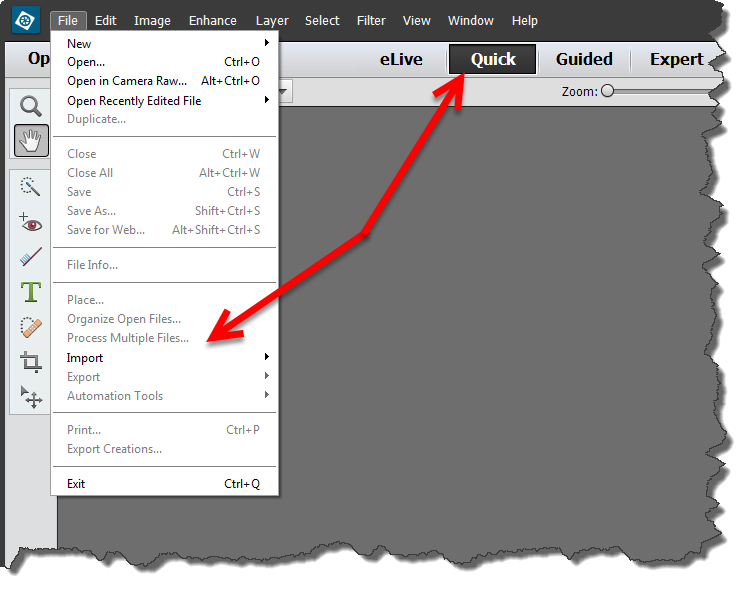советы, рекомендации. Как поменять язык Photoshop – инструкции для всех версий
Большинство поздних версий Photoshop поддерживают различные языки интерфейса, в том числе и «великий и могучий». Если вы счастливый обладатель лицензионной программы, но не знаете, как поменять язык в «Фотошопе», ваша проблема решается элементарно.
Просто выбираем нужный язык
Заходим в меню Edit (Редактирование), переводим взгляд в самый низ, заходим в Preferences (Установки) и выбираем Interface (Интерфейс). В нижнем блоке UI Text Options (Текст) раскрываем список UI language (Язык интерфейса) и выбираем нужный язык. Обязательно подтверждаем (ОК) и перезапускаем программу.
Выяснили, в «Фотошопе», но какой русский не любит быстро скачать Photoshop с «кряком», да еще с русификатором впридачу?
Русификатор для программы «Фотошоп»
Если вы скачали файл-инсталлятор русификатора с расширением.exe, утилита запустится автоматически, как только кликнете на значке файла, и в открывшемся окошке вам предложат либо «Принять», либо «Отказаться». Если вы не передумали устанавливать русификатор, выбирайте «Принять».
Если вы не передумали устанавливать русификатор, выбирайте «Принять».
В следующем окне придется указать утилите путь к месту извлечения файлов. Щелкнув по кнопке «Обзор», находим и выбираем директорию, в которой установлен редактор Adobe Photoshop, после чего жмем «Извлечь» и терпеливо ждем завершения процесса извлечения. Все — «Фотошоп» русский.
Файлы русификаторов в формате.rar придется устанавливать вручную. В архиве, скорее всего, найдете инструкцию по установке (Readme.txt), выполнив требования которой, вы и научите интерфейс редактора говорить на русском языке, если не забыли, что мы уже «проходили», как поменять язык в Photoshop.
Дополнительные языковые пакеты
Возвращаясь к теме установки программы «Фотошоп», следует отметить, что в установочном пакете не обязательно будут нужные нам языки интерфейса (это касается и лицензионных, и «левых» программ). Более того, даже если необходимые языки есть в дистрибутиве, возможности переключаться между ними может и не быть.
В том случае, когда такая проблема, как поменять язык в «Фотошопе», не снимается даже при наличии нужных языков, существуют дополнительные языковые пакеты для Photoshop различных версий (additional language packages for photoshop cs…), один из которых (например, для версии CS5) можно скачать по этому адресу: mfile.org или здесь: kindzadza.net.
Данный инсталлятор предлагает пакеты Русского, Украинского, Французского, Английского, Испанского, Немецкого, Итальянского и Португальского языков.
Интерфейс на английском, но достаточно знать лишь, что такое Next (Далее), Back (Назад), Cancel (Отменить) и OK, чтобы принять поздравления с успешной установкой комплекта языковых пакетов.
После запуска инсталлятора вас поприветствуют (Welcome) и предложат закрыть все другие приложения, прежде чем продолжить. Выполнив эту рекомендацию, вы перейдете к выбору пакета, где надо будет только галочку поставить в нужном месте (и в нужное время), а где в «Фотошопе» поменять язык — вам уже известно.
С помощью данного инсталлятора не только дополнительные языки устанавливают, но и локальные файлы справки в PDF формате для Photoshop CS5. Инсталлятор, ссылка на который приведена выше, не привязан строго к определенному комплекту Adobe CS5.x. С таким же успехом с его помощью можно добавлять языки для Photoshop CS5.1, установленного, как с собственного дистрибутива Photoshop, так и с Design Premium (или Master Collection) в любом языковом наборе.
На хитрую программу всегда найдется что-нибудь с винтом
Программу Adobe Photoshop создали гениальные люди, и они вполне заслуживают «братского» памятника при жизни, но им и присниться не могло, что есть на земле одна загадочная страна, где умельцы прилаживают подковы комарам, и для них такая проблема, как изменить в «Фотошопе» язык, — сущий пустяк.
Например, захотелось нам на время вернуть нашему обрусевшему редактору родной английский язык, чтобы, скажем, выполнить экшен (операцию) или порыться в оригинальной справке.
Оказывается, если отыскать файлик tw10428.dat и заменить в расширении всего одну буковку (например, вместо.dat написать.dad), «Фотошоп» заговорит по-английски как миленький, а вернув букву на место, восстановим и русский.
К файлу tw10428.dat добраться проще, чем к иголке но без «волшебного клубка» не обойтись. Как откроете диск C:\, увидите указатель Program Files > Adobe > Adobe Photoshop CS5 > Locales > ru_RU > Support Files, вот здесь он и лежит. Щелкаете по нему правой кнопкой, выбираете «Свойства», меняете разрешение и OK. Запускаете редактор, а там уже все на English.
Вот, оказывается, как поменять язык в «Фотошопе» без «хирургического вмешательства» в структуру дистрибутива программы и «совершенно законно».
Программа Photoshop уже давно завоевала уважение и призвание многих дизайнеров и художников по всему миру. Описывать ее возможности и давать наглядные уроки по рисованию в этой статье мы не будем, поскольку уроков существует тысячи, а возможности практически безграничны.
Однако фотошоп это настолько сложная и интересная программа, что на ее изучение могут понадобится годы.
В интернете существует много уроков и примеров того или иного варианта применения программы для своих целей, есть даже видео уроки. Загвоздка в том, что большинство пособий и уроков с наглядными примерами на русском языке, а Photoshop обычно устанавливается на английском, что создает определенные трудности при его изучении.
Сегодня мы расскажем вам, как сделать фотошоп на русском для разных версий.
Самый простой и приятный способ – это во время установки сразу выбрать русский язык программы, в последних версиях это уже предусмотрено. Если же у вас такого выбора нет, тогда читайте ниже.
Adobe Photoshop CS5 Extended 12.0.3
Эта версия программы инсталлируется с уже установленным русским языковым пакетом.
Запускаете фотошоп и видите, что он загрузился с английским интерфейсом, который легко можно сменить на русский.
Нажимаете в верхнем меню программы надпись Edit (редактировать) и в открывшемся списке нажимаете на Preferences (установки), а затем на Interface (интерфейс).
На открывшемся диалоговом окне изменяете интерфейс программы, выбрав русский язык так, как показано на рисунке ниже.
Теперь нажимаете на «Ок» и перезапускаете Photoshop. После повторного запуска фотошопа, он уже будет полностью русифицирован.
Изменить программу опять на английский инерфейс можно аналогичным образом, только выбрав в поле языка «English».
Adobe Photoshop CS6
После установки этой версии программы скачайте для нее русификатор (для этого перейдите по ссылке http://www.pixelbox.ru/upload/file/-/rus_adobe_photoshop_cs6.rar и архив скачается сам вам на компьютер).
Теперь открываете папку, в которой хранятся скачанные файлы и увидите там архив с названием rus_adobe_photoshop_cs6. Если у вас лимитированный по трафику интернет, не волнуйтесь, этот файл «весит» всего лишь четыре с половиной мегабайта.
Теперь русификатор нужно установить.
Открываете папку программы, путем нажатия правой кнопкой мыши на ярлык, который образовался на рабочем столе после установки, и выбираете пункт «Расположение файла». В проводнике откроется папка, в которой и находится запускающий файл.
В проводнике откроется папка, в которой и находится запускающий файл.
В этой папке должны быть еще папки, ищите среди них директорию под названием Lokales и заходите в нее. Удаляете все ее содержимое и вставляете туда разархивированную папку под названием ru_RU.
На этом все! Запускаете фотошоп и наслаждаетесь русским интерфейсом.
Онлайн сервис
Поскольку фотошоп является платной программой, к тому же недешевой по нашим меркам (особенно учитывая сегодняшний курс доллара), то пользователи всячески стремятся найти в интернете «ломанные» версии программы.
Однако тут существуют два степени риска.
Первый, и пока что самый главный. В «кейгене» или архиве «кряка» всегда есть риск подхватить вирусную программу, которая автоматически установиться на компьютер без вашего ведома и сможет не только вывести из строя систему, но и пересылать ваши вводимые секретные пароли другим лицам, которые и создали этот «кряк». Так что не удивляйтесь тому, что у вас часто взламывают почту или аккаунты социальных сетей.
Вторая степень риска — это пока что чисто моральная сторона вопроса, однако закон о защите авторских прав еще никто не отменял, так что используйте ломаные версии на свой страх и риск.
Но есть выход для честных пользователей – это онлайн сервис фотошоп, который они выложили в интернет бесплатно по доброте душевной.
Заходите по ссылке http://photoshop-free.ru/Photoshop_online_rus.html и пользуетесь всеми возможностями программы абсолютно легально и бесплатно! Кстати, сервис полностью на русском языке, так что вам будет еще удобнее в нем работать.
Видео уроки
15.01.2015 03.11.2018
Фотошоп может быть установлен на любом языке. Бывает, что не опытные, начинающие пользователи ставят Фотошоп на английском языке и не могут потом в нем разобраться по причине не знания языка.
На самом деле, я бы советовал пользоваться английским Фотошопом, потому как это дает множество плюсов. Но об этом я напишу ниже в этой статье.
А сейчас я расскажу о том как сделать Фотошоп русским, если у вас стоит английская версия.
С помощью первых двух способов вы сможете сделать последнюю версию Photoshop CC и CS 6 русским. Для CS6 вы можете скачать русификатор.
Как сделать русским Photoshop CC и CS6
Способ 1
Прежде всего проверьте установлен ли русский язык в вашей версии, если установлен, то его можно включить. Для этого перейдите в меню Edit — Preferences — Interface и далее в открывшемся окне найдите UI Language. В выпадающем списке выберите Русский , если он там есть.
Язык в программе поменяется когда вы перезапустите Фотошоп.
Способ 2
Удалите Фотошоп со своего компьютера и установите русскую версию, при установке выберите язык — Русский.
Убедитесь, что вы скачали установщик Фотошопа с русской версией.
Русификатор для Photoshop CS6
Способ 3
Как установить русификатор на ваш Фотошоп:
Ищем в папке Фотошопа папку Lokales. (Обычна она находиться тут С:/Program Files/Adobe/Adobe Photoshop CS6/Locales).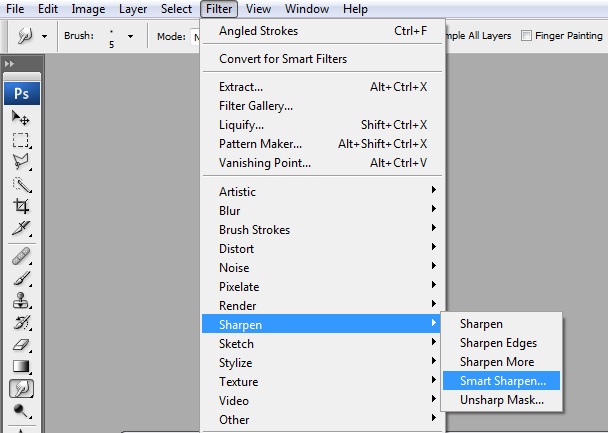 Удаляйте все файлы и папки в этой папке. Вставляем туда папку ru_RU из архива. И всё! Пользуемся русским Фотошопом.
Удаляйте все файлы и папки в этой папке. Вставляем туда папку ru_RU из архива. И всё! Пользуемся русским Фотошопом.
Почему лучше пользоваться английским Фотошопом?
Во первых, не все уроки в русском интернете написаны с переводом команд и функций на русский язык. Да, конечно, на хороших сайтах перевод дублируется на оба языка, но не на всех. В англоязычных ресурсах естественно все уроки на английском языке. А на английских сайтах самое большое количество и самые качественные уроки про Фотошоп.
- Самая последняя и полезная информация появляется там, на буржуйских сайтах. Как вы думаете, сможете ли вы ее читать, не зная английского Фотошопа.
- Дело в том, что читать и понимать уроки на английском языке про Фотошоп вы сможете будучи не зная хорошо английского языка. Будет достаточно пользоваться английским Фотошопом, все остальное поймете интуитивно. Вам будут попадаться знакомые команды и функции на английском языке из Фотошопа. Это из личного опыта.
Во вторых, пользуясь русским Фотошопом вы рискуете недопонимать и плохо объясняться с другими разработчиками, например с верстальщиками.
Обычно русский Фотошоп плохо переведен и поэтому объясниться с людьми будет трудно. А зная английскую версию программы, вы без труда сможете работать и на русской, если будет необходимость.
Поэтому лучше сразу начинайте работать на английском Фотошопе.
Привыкните и освоите быстро, ничего сложного в этом нет, и при этом это будет большим плюсом вам в будущем.
Часто случается, что установленное программное обеспечение или другой любой софт поддерживает только английский язык. Вероятно, это огромная проблема для тех, кто не знает иностранного языка. Некоторым просто некомфортно работать в среде, где все пояснения и настройки предоставляются на неродном языке.
Проблема русификации встала очень давно, и различные команды локализаторов борются за право внедрить свой перевод в продукт. Получается, что весь перечень программ делится на три группы:
- переведенная разработчиком;
- переведенная локализатором;
- не переведенная вообще.

Некоторые пользователи сталкиваются с тем, что не знают, как перевести на русский язык «Фотошоп CS5». Особенно это актуально для тех, кто установил англоязычную версию изначально.
Как перевести «Фотошоп» на русский язык
Сложных ситуаций может возникать множество, но решение этой проблемы простое и линейное, за исключением некоторых событий. Итак, когда пользователь зашел в англоязычную версию, первым делом необходимо поменять язык на свой родной. Хотя некоторые делают наоборот — меняют русский на английский, так как учиться работать в программе на языке разработчиков очень удобно.
Смена языка в программе
К счастью, Adobe Photoshop последних версий поддерживает функцию смены языка — в библиотеке языков присутствует русский. Пользователь может перевести «Фотошоп» как на русский, так и на любой другой язык, проследовав указаниям ниже:
- Во второй вкладке Edit находим категорию Preferences, которая находится в самом низу списка. В ней выбираем пункт Interface.

- Всплывет окно, в котором отображаются настройки интерфейсной панели. Нам необходимо выбрать вторую строчку в списке под названием Text и найти на экране пункт UI Language, в котором нужно поставить значение Russian.
- Нажимаем на кнопку ОК и после проделанной операции выходим из графической среды «Фотошопа».
- Теперь заново перезапускаем программу. После загрузочного экрана весь интерфейс должен смениться на русскоязычную раскладку.
Русификатор для Adobe Photoshop
Если пользователь столкнулся с такой проблемой, что в выпадающем списке нет родного языка, то необходимо загрузить русификатор от локализаторов напрямую. Удаление языка может быть связано с тем, что он был просто вырезан из установочного файла или был поврежден. В любом случае пользователю не помешает прибегнуть к установке языка через русификатор. В Интернете достаточно много различных русификаторов на различные версии, поэтому в первую очередь необходимо сконцентрировать поиск на версии «Фотошопа», установленного на компьютер.
Установка русификатора
Перед тем как перевести «Фотошоп» на русский, необходимо определится с типом русификатора. Выбор пользователя может упасть на любой вариант, но стоит иметь в виду, что ориентир, помимо версии, должен ложиться на дату обновления сборки с программой-русификатором. Итак, приведем порядок загрузки и установки русификатора в Adobe Photoshop:
- Загружаем архив, в котором располагается большой печень папок и подпапок.
- Перед тем как перевести «Фотошоп» на русский, нужно произвести разархивацию и перемещение содержимого в корневую папку программы «Фотошоп». Но перед этим необходимо удалить все содержимое папки с локализацией. Данная папка находится на системном диске компьютера (C:\Program Files\Adobe\Adobe Photoshop\Locales).
- При желании можно распаковать и скопировать только русский язык. Это позволит лишний раз не загружать производительность программы.

- После копирования запускаем программу, если вы удалили прежде все языки, то у вас интерфейс станет русским, если же такого не произошло, то следует повторить те действия, которые пользователь выполнял при обычной смене языка. Единственным отличием станет тот факт, что в пункте «Текст» разворачивающийся список будет содержать минимум рабочих языков.
Как перевести фотошоп на русский на разных версиях. Изменение языка в фотошопе
Пользователи, которым часто приходится сталкиваться с изображениями, задаются вопросом о смене языка в Фотошопе на русский или английский.
Конечно же, и без того, с одним из самых лучших и профессиональных редакторов изображений работать не так просто, ведь здесь нужно учитывать различные функции, которые на русском языке могут звучать как-то иначе, а на иностранном вовсе быть непонятным, что приводит к дополнительным неудобствам.
Как изменить язык программы рассмотрим ниже.
Для выяснения версии, установленной на ПК, делаем следующее:— запускаем приложение, и ожидаем полного запуска до основного окна;
— находим пункт «Справка », либо «Помощь ».
 Чаще всего ее можно найти справа на главной панели;
Чаще всего ее можно найти справа на главной панели;— далее нужно найти пункт «информация о системе»;
-в этом окошке будет выделено специальное поле с информацией о сборке программы. Первая строка – говорит об основных данных программы, ее номере версии и индивидуальном идентификаторе сборки. Эти данные можно скопировать и вставить в поисковик, дабы узнать больше информации об установленной версии фотошопа.
После того, как версия фотошопа была найдена, можно начать изменение языка.Ниже будут предоставлены инструкции по смене языка всех версий Photoshop.
Photoshop CS1/CS2
Старые версии редактора изображений приходят к изменению языка сложнее, чем другие. Ведь панель управления программы не включает в себя никаких вкладок для управления языком интерфейса. На этапе покупки программы, пользователь должен был указать какая сборка ему нужна, то есть с каким языком.
Одна и вторая версия фотошопа сами по себе сбрасывают эти настройки, что является багом, но актуальным по сей день, так как разработчики назвали сборку не актуальной.
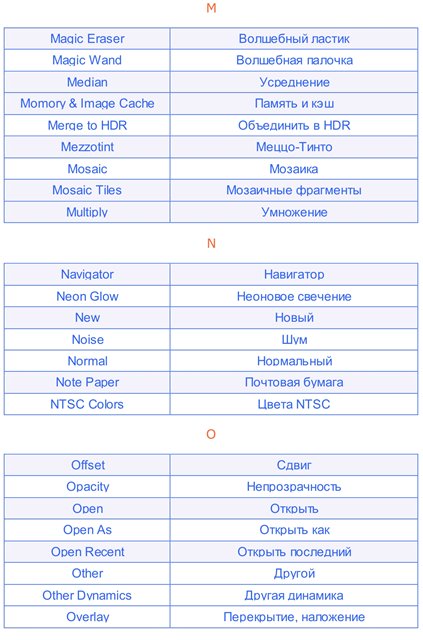 Из-за чего язык программы время от времени становится «английским», то есть языком по умолчанию. Для исправления этого бага, нужно найти в корневую папку «фотошоп».
Из-за чего язык программы время от времени становится «английским», то есть языком по умолчанию. Для исправления этого бага, нужно найти в корневую папку «фотошоп».Найти директорию «Application Data/Adobe», и найти файлы специального формата.lng – они, кстати, отвечают за язык и кодировку данного приложения. Найдите все файлы «en.lng» и просто удалите их из папки; оставить следует файлы «ru.lng», то есть те, которые относятся к русскому языку.
Лучше всего не удалять их навсегда, а на время, либо просто переместить в другое место.
Выполнение описанных выше действий должно происходить в то время, как программа находится в отключенном состоянии. После того, как файлы будут удалены/перемещены – перезапустите компьютер, и запустите Photoshop CS 2/1 снова. Теперь вместо английского должен автоматически установиться родной русский язык.
Photoshop CS3
Странно, но самый простой способ изменения языка включил в себя CS 3 – просто удалите и установите фотошоп по новой. В то время, как установка фотошопа будет происходить по новой, просто обратите пункт на язык, установите нужный и установите.
В то время, как установка фотошопа будет происходить по новой, просто обратите пункт на язык, установите нужный и установите.
Дабы изменить язык без переустановки программы, можно найти русификатор для photoshop cs3 и установить его, но этот способ может повлечь с собой много различных проблем, русификаторы – не есть хорошо, считают опытные пользователи.
Так как подобные патчи не являются продуктом официального производителя, ответственности за них никто не несет. Часто русификаторы вступают в конфликт с антивирусом, а значит в дальнейшем фотошоп будет моментами выдавать ошибки, «вылетать», плохо работать и как итог: не запускаться.
Но если вы решили установить патч-русификатор, сделайте это в обычную папку программы фотошоп Required . После нужно дождаться окончания установки и перезапустить компьютер.
Photoshop CS 4 / CS 5
Уже в CS 4 Photoshop язык можно менять через интерфейс.
Сделать это несложно, найдите вкладку «Edit », после «Preferences », далее «Interface » и во вкладке «Language», то есть язык, выберете русский.
Бывает так, что сразу же настройки не вступают в силу, следует перезапустить программу для обновления интерфейса программы.
Photoshop CS 6
Самая новая и популярная современная программа Photoshop CS 6.
В ней проблемы CS 1/2 вернулась, и теперь, есть возможность того, что после нового запуска программы, она станет англоязычной.
Может случиться так, что кодировка символов нарушиться и будет отображена неверно, либо вовсе не отображена. И именно поэтому нужно изменять язык, для того, чтобы системой была обновлена кодировка и исправлены ее баги. Действовать нужно также, как и в пункте выше.
— Запустите программу и подождите пока она полностью будет открыта;
— Найдите вкладку «Edit »;
— Перетащите курсор на пункт «Preferences », и дождитесь всплывающего списка;
— выберете «Interface ».
— В появившемся окошке найдите требуемое поле, которое отвечает за отображение текста, а дальше настройте язык интерфейса, как показано ниже.

— Перезапустите программу.
Photoshop CS 2014 / 2015
Настройки языка в программах CS 2014 / 2015 могут быть также изменены, как в и прошлой версии. Все настройки языка могут быть изменены через «Интерфейс». Чтобы изменить отображение текста – перезапустите программу.
Если изменение языка была произведено, но ничего не поменялось – попробуйте сделать все еще раз.
Войдите в «Диспетчер задач », а после найдите в процессах Photoshop и завершите его. А теперь по новой попробуйте запустить программу, и, скорее всего, она окажется на русском языке.
Сайт, сам по себе, может определить язык браузера и именно ссылаясь на язык – сменит интерфейс в программе. Но если такого не произошло, придется менять язык самостоятельно. Для этого войдите в пункт «Edit», а дальше во вкладку «Язык», где выберете нужный параметр.
Для этого войдите в пункт «Edit», а дальше во вкладку «Язык», где выберете нужный параметр.
На другом сайте, Online Photoshop , воспользуйтесь такой же вкладку «Язык».
Photoshop – это популярнейший фоторедактор. Большинство пользователей, приобретая, либо скачивая программу сталкиваются с одной очень распространённой проблемой , а именно с англоязычным интерфейсом.
Конечно же, далеко не все люди имеют базовые знания английского языка, из-за чего очень трудно ориентироваться в интерфейсе и редактировать фото. Что делать, если Ваша версия Photoshop CS6 имеет английский интерфейс, но Вам необходимо сделать его русским? Об этом мы и поговорим в этой статье.
Если язык установлен в программе
После открытия приложения, Вы видите перед собой пустой редактор. В верхней части есть различные функции, необходимые для редактирования фото и тонкой настройки программы. Чтобы изменить локализацию интерфейса быстрым путём достаточно:
Чтобы быстро зайти в вышеописанные настройки, можно воспользоваться специальной комбинацией клавиш «Ctrl+A ». Данная комбинация вызовет параметры интерфейса, и у Вас не будет никакой необходимости заходить в настройки, как было описано в первом способе.
Данная комбинация вызовет параметры интерфейса, и у Вас не будет никакой необходимости заходить в настройки, как было описано в первом способе.
Используем руссификатор
Конечно же, помимо описанных способов существуют и другие альтернативы . Не все версии приложения имеют встроенный русский язык, его приходится устанавливать с помощью специальных программ, так называемых «Русификаторов ».
Русификатор — это специальное приложение, копирующие локализованные файлы в папку с Photoshop. После чего Ваш фоторедактор запускается и работает с русским интерфейсом. Самая популярная программа для смены языка в фоторедакторе называется «Additional language packages for Photoshop », находится софт в интернете (скачать его можно бесплатно). После скачивания и запуска русификатора, Вам необходимо выполнить следующие манипуляции:
Существуют и другие способы смены лоакализации в Photoshop CS6, но далеко не все они отличаются особой эффективностью, и что самое главное, простотой. Если появилась необходимость сменить английский язык софта на русский, то обратите внимание на вышеописанные способы. С помощью описанной информации, Вы сможете в несколько шагов настроить фоторедактор под себя и с комфортом редактировать любимые фотографии.
Если появилась необходимость сменить английский язык софта на русский, то обратите внимание на вышеописанные способы. С помощью описанной информации, Вы сможете в несколько шагов настроить фоторедактор под себя и с комфортом редактировать любимые фотографии.
15.01.2015 03.11.2018
Фотошоп может быть установлен на любом языке. Бывает, что не опытные, начинающие пользователи ставят Фотошоп на английском языке и не могут потом в нем разобраться по причине не знания языка.
На самом деле, я бы советовал пользоваться английским Фотошопом, потому как это дает множество плюсов. Но об этом я напишу ниже в этой статье.
А сейчас я расскажу о том как сделать Фотошоп русским, если у вас стоит английская версия.
С помощью первых двух способов вы сможете сделать последнюю версию Photoshop CC и CS 6 русским. Для CS6 вы можете скачать русификатор.
Как сделать русским Photoshop CC и CS6
Способ 1
Прежде всего проверьте установлен ли русский язык в вашей версии, если установлен, то его можно включить.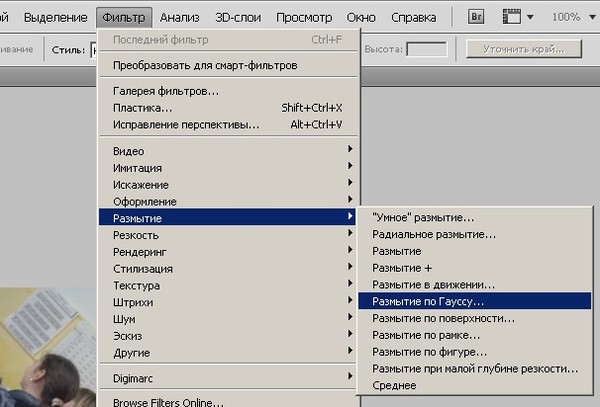 Для этого перейдите в меню Edit — Preferences — Interface и далее в открывшемся окне найдите UI Language. В выпадающем списке выберите Русский , если он там есть.
Для этого перейдите в меню Edit — Preferences — Interface и далее в открывшемся окне найдите UI Language. В выпадающем списке выберите Русский , если он там есть.
Язык в программе поменяется когда вы перезапустите Фотошоп.
Способ 2
Удалите Фотошоп со своего компьютера и установите русскую версию, при установке выберите язык — Русский.
Убедитесь, что вы скачали установщик Фотошопа с русской версией.
Русификатор для Photoshop CS6
Способ 3
Как установить русификатор на ваш Фотошоп:
Ищем в папке Фотошопа папку Lokales. (Обычна она находиться тут С:/Program Files/Adobe/Adobe Photoshop CS6/Locales). Удаляйте все файлы и папки в этой папке. Вставляем туда папку ru_RU из архива. И всё! Пользуемся русским Фотошопом.
Почему лучше пользоваться английским Фотошопом?
Во первых, не все уроки в русском интернете написаны с переводом команд и функций на русский язык. Да, конечно, на хороших сайтах перевод дублируется на оба языка, но не на всех.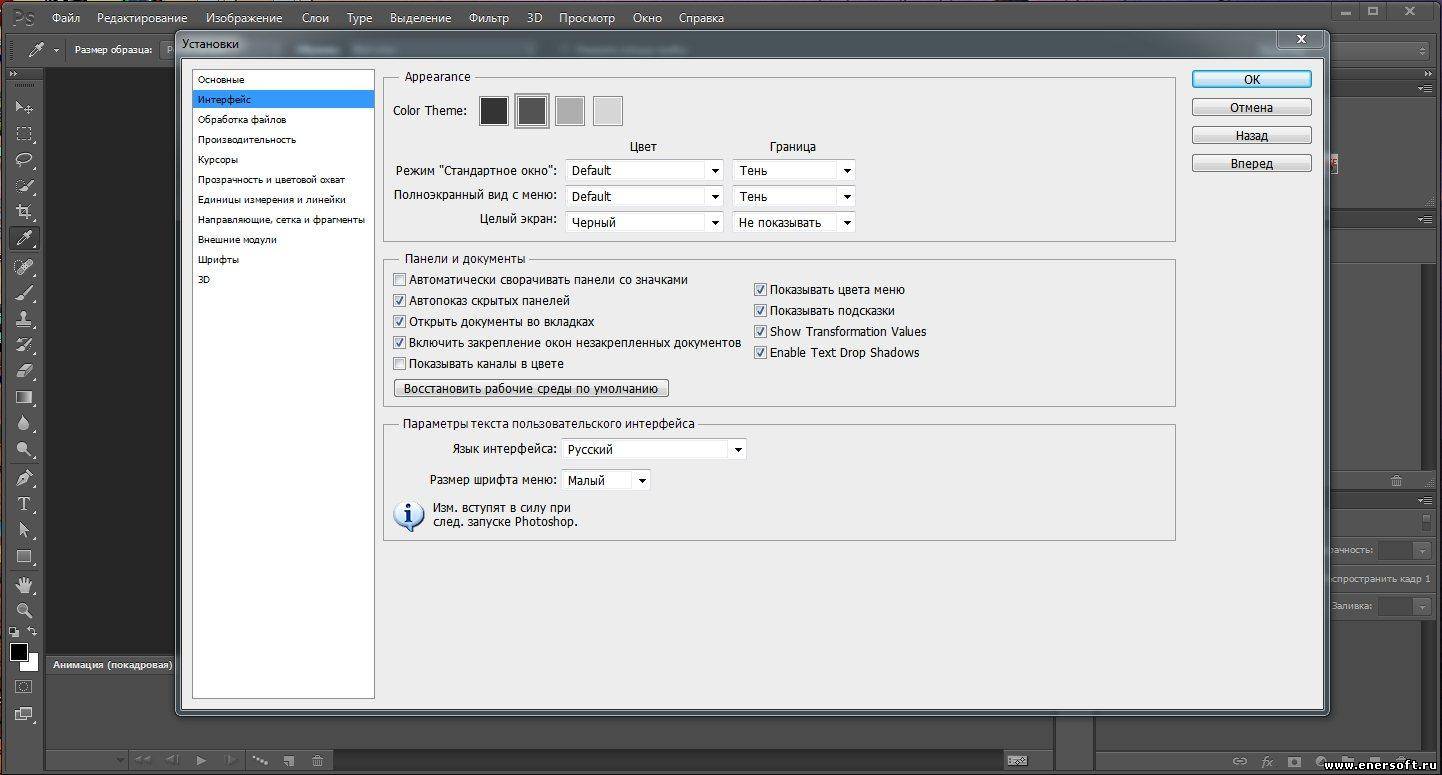 В англоязычных ресурсах естественно все уроки на английском языке. А на английских сайтах самое большое количество и самые качественные уроки про Фотошоп.
В англоязычных ресурсах естественно все уроки на английском языке. А на английских сайтах самое большое количество и самые качественные уроки про Фотошоп.
- Самая последняя и полезная информация появляется там, на буржуйских сайтах. Как вы думаете, сможете ли вы ее читать, не зная английского Фотошопа.
- Дело в том, что читать и понимать уроки на английском языке про Фотошоп вы сможете будучи не зная хорошо английского языка. Будет достаточно пользоваться английским Фотошопом, все остальное поймете интуитивно. Вам будут попадаться знакомые команды и функции на английском языке из Фотошопа. Это из личного опыта.
Во вторых, пользуясь русским Фотошопом вы рискуете недопонимать и плохо объясняться с другими разработчиками, например с верстальщиками. Русский Фотошоп среди профессионалов не популярен.
Обычно русский Фотошоп плохо переведен и поэтому объясниться с людьми будет трудно. А зная английскую версию программы, вы без труда сможете работать и на русской, если будет необходимость.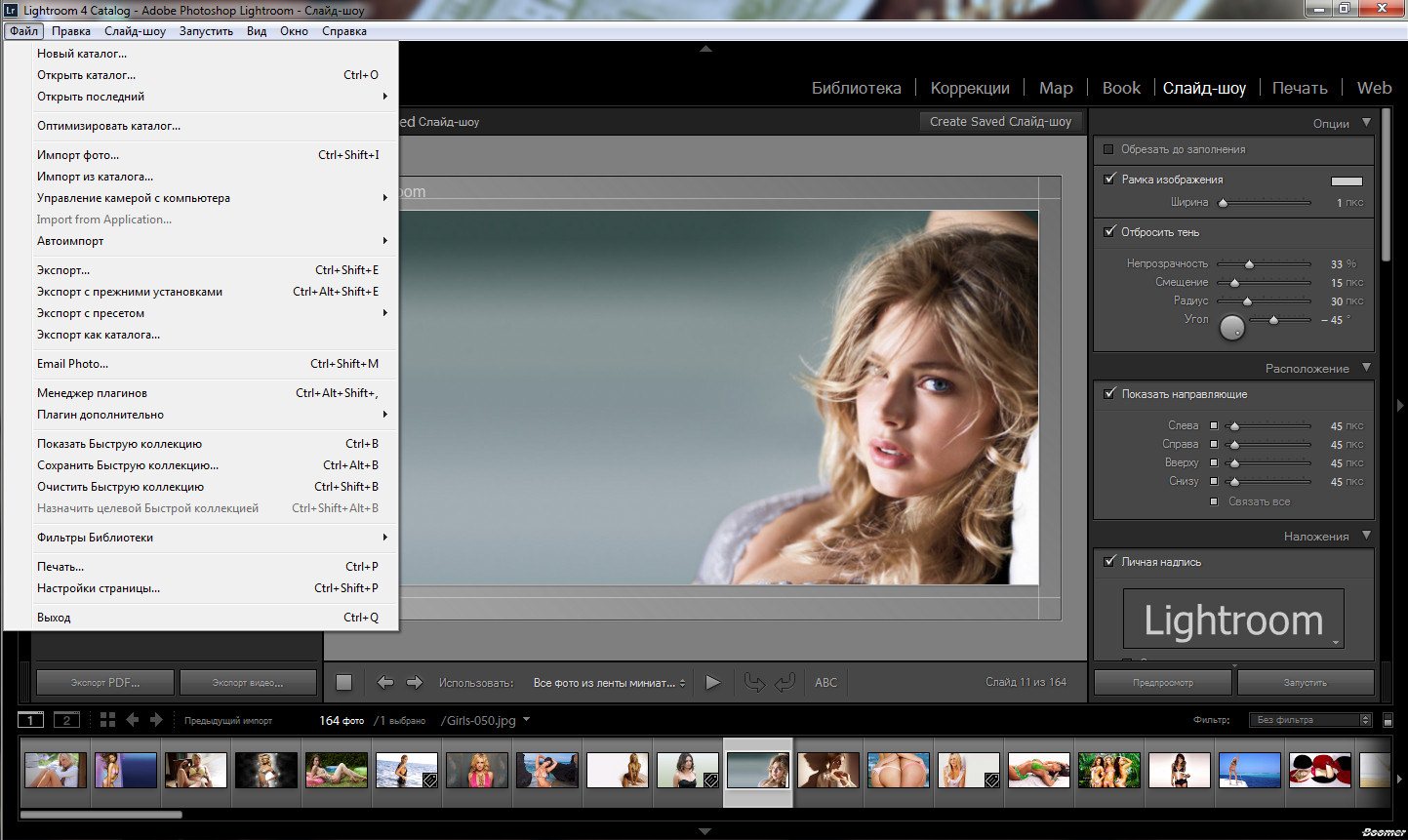
Поэтому лучше сразу начинайте работать на английском Фотошопе.
Привыкните и освоите быстро, ничего сложного в этом нет, и при этом это будет большим плюсом вам в будущем.
Как перевести Фотошоп на русский и что делать, если это не получается. Фотошоп – весьма популярная программа для обработки изображений от компании Adobe. Причем, пользуются ей не только фотографы, но и обычные люди, которые хотят подкорректировать себя на фотографиях или попробовать себя в роли дизайнера. Но бывает так, что скачанный фотошоп оказывается на английском языке и работать с такой программой, особенно новичкам, совсем неудобно. Разберемся, как исправить проблему.
Adobe photoshop CCВерсия Фотошоп СС – наиболее полная и современная из всей представленной линейки программ такого типа.
Если этот способ не помог, попробуйте удалить программу с компьютера и скачать заново русскую версию. Не забудьте выбрать русский язык, когда мастер установки предложит это сделать.
Adobe photoshop cs5
Как сделать фотошоп на русском? Не спешите расстраиваться, обнаружив, что скачанный редактор пестрит английскими словами. Скорее всего, в программу уже встроен перевод, нужно лишь добраться до нужных настроек и включить его. Попробуйте проделать это так же, как в вышеописанном способе. Найдите в верхней строчке поле Edit, затем выберите Preferences – Interface. Ищем окошко с надписью Language и старательно пытаемся найти среди списка выпавших языков русский. Далее жмем ОК, закрываем фотошоп, а затем вновь открываем программу.
Если этот способ вам не помог, есть запасной вариант:
- скачайте русификатор для вашей версии. Для этого нужно определить, какая модификация программы установлена на компьютере;
- Ищем на рабочем столе ярлык Фотошоп, кликаем по нему правой кнопкой мыши. Выпадает меню, в котором нужно найти строчку Свойства. В открывшемся окне сверху находим вкладку Подробно и переходим туда. Вы увидите полную информацию о программе, в том числе, и версию.
 Ну, а дальше – дело техники;
Ну, а дальше – дело техники;
- Вводим в любой поисковик запрос вида «скачать русификатор для фотошоп (и ваша версия, например, cs5). Поиск выдаст множество сайтов, где можно скачать необходимый файл;
- Но это еще не все. Теперь скачанный русификатор формата.rar нужно распаковать, воспользовавшись архиватором, и перенести папку ru_RU в директорию Locales. Если вы скачали файл с расширением.exe, ничего делать не нужно, просто запустите его, и программа все сделает сама;
- Затем еще раз проделайте все шаги, описанные в начале этого раздела. Запускайте и пользуйтесь фотошопом на русском.
Кстати, подобный мануал с успехом работает, когда нужно поменять язык Photoshop на какой-либо другой: украинский, немецкий, французский.
Как перевести фотошоп на русский языкВ ранних версиях фотошоп (cs1\cs2) перевод осуществить сложнее. Панель настроек не содержит никаких данных для изменения языка. Русскоязычная версия должна выбираться на момент покупки программы. Но программный код этих версий содержит баг, приводящий к тому, что язык самостоятельно переключается на английский. Попробуем это исправить. Заходим в папку фотошоп, находим Application Data. Там должны содержаться файлы формата.lng. Удаляем те, которые имеют название en.lng. Снова запускаем программу – теперь вы сможете работать с ней на русском языке.
Но программный код этих версий содержит баг, приводящий к тому, что язык самостоятельно переключается на английский. Попробуем это исправить. Заходим в папку фотошоп, находим Application Data. Там должны содержаться файлы формата.lng. Удаляем те, которые имеют название en.lng. Снова запускаем программу – теперь вы сможете работать с ней на русском языке.
Инструкция
Если вы сначала установили английскую версию программы, а затем сверху поставили русификатор, то можно воспользоваться следующим способом. Запустите Adobe Photoshop, кликните пункт меню «Редактирование» > «Установки» > Основные». В появившемся окне выберите «Интерфейс», в поле «Параметры текста пользовательского интерфейса» найдите пункт «Язык интерфейса», укажите в нем «Английский» и кликните кнопку «ОК» в правом верхнем углу меню. Если попробовать изменить эту настройку, изначально установив русскоязычную версию Adobe Photoshop, то ничего не выйдет: единственным вариантом в настройке «Язык интерфейса» будет только русский язык.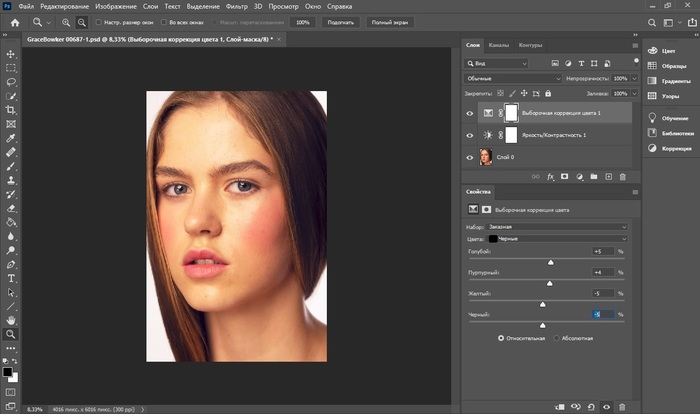 В этом случае можно воспользоваться другим способом.
В этом случае можно воспользоваться другим способом.
Закройте программу и откройте проводник Windows и перейдите в директорию C:\Program Files\Adobe\Adobe Photoshop CS5\Locales\ru_RU\Support Files. Имейте в виду, что вместо диска С и версии CS5 в вашем случае могут быть другие варианты, в зависимости от того, куда была установлена программа и какова ее версия. Создайте в этой директории новую папку, которой можно дать любое название. В данном случае оставьте название по умолчанию – «Новая папка».
Найдите файл с названием tw10428, оно отвечает за русификацию программы. Вырежьте и вставьте его в только что созданную папку: кликните по файлу правой кнопкой мыши, выберите «Вырезать», щелкните правой кнопкой по иконке папки и выберите «Вставить». Откройте Adobe Photoshop и наслаждайтесь англоязычным интерфейсом. Имейте в виду, что в более ранних версиях программы, например в CS2, подобную операцию придется проделать еще и с файлом tw12508. Вместе с tw10428 он будет находиться в директории C:\Program Files\Adobe\Adobe Photoshop CS5 (64 Bit)\Required.
Видео по теме
Обратите внимание
Если вам необходимо вернуть в программу русский язык, проделайте обратные действия: вырежьте файл tw10428 из «Новой папки» и снова вставьте его в C:\Program Files\Adobe\Adobe Photoshop CS5\Locales\ru_RU\Support Files.
Некоторые авторы уроков Adobe Photoshop бывают более благосклонны к своим читателям и, наряду с упоминанием английских названий кнопок и команд, упоминают и русские. Но что, если нет? Приходится менять язык в «Фотошопе» на английский.
Инструкция
Первый способ могут использовать те, кто изначально установил англоязычный «Фотошоп», а затем поставил на него русификатор. Нажмите пункт меню «Редактирование» > «Установки» > «Основные» (или используйте горячие клавиши Ctrl+K), выберите вкладку «Интерфейс», найдите поле «Параметры текста пользовательского интерфейса» и выпадающем меню «Язык интерфейса» выберите «Английский». Чтобы изменения вступили в силу, нажмите ОК. однако, этот способ не получится использовать в том случае, если вы при установке Adobe Photoshop указали русский язык. Впрочем, из этой ситуации тоже есть выход, — можно пойти интерфейса и покопаться в системных файлах.
Впрочем, из этой ситуации тоже есть выход, — можно пойти интерфейса и покопаться в системных файлах.
Если у вас открыт Adobe Photoshop, закройте его, запустите проводник Windows и откройте раздел C:\Program Files\Adobe\Adobe Photoshop CS5\Locales\ru_RU\Support Files. Имейте в виду, что программа может быть установлена в другом месте (не на диске С) и иметь другую версию (не CS5), поэтому отредактируйте путь, указанный выше, в соответствии с вашей ситуацией. Создайте в этой директории новую папку с каким угодно названием. Найдите файл tw10428.dat, вырежьте его и вставьте во вновь созданную папку. Теперь откройте Adobe Photoshop и наблюдайте, как интерфейс красуется английскими буковками.
Как поменять язык в adobe photoshop cs6. Как перевести фотошоп на русский на разных версиях
Если вам нужно создать какой-то графический элемент для своего сайта, то рекомендую воспользоваться Фотошопом. Если вам нужно обработать фотографию своей второй половинки (к примеру), то советую сделать это через Photoshop.
Что же такое Фотошоп? Это — графический редактор с огромным количеством функций. То же самое, что Paint, только в нём больше возможностей. С вами Андрей Зенков и блог Start Luck! Сегодня я вам расскажу, как сделать фотошоп на русском языке.
PS (Photoshop) выпускается американской компанией, поэтому стандартным языком является английский. Некоторым новичкам сложно ориентироваться в англоязычном интерфейсе. в рунете сделаны на русском, поэтому поиск некоторых инструментов становится настоящим испытанием. для создания красивых работ, советую вам воспользоваться русифицированным софтом.
Смена языка внутри Photoshop
Некоторые установленные программы уже включают в себя интерфейс на русском языке, но он не активирован. Переключиться на нужную версию несложно, потребуется сделать несколько кликов и всё будет готово.
Сперва запустите программу и дождитесь загрузки. На верхней панели управления (её можно определить по словам File, Edit, Image и т.д.) нажмите на вкладку «Edit». В открывшейся таблице выберите пункт «Preference». Появится окно, где вас интересует раздел Interface. Здесь в самом низу есть блок Text.
В открывшейся таблице выберите пункт «Preference». Появится окно, где вас интересует раздел Interface. Здесь в самом низу есть блок Text.
Откройте список напротив строчки UI Language (нажмите на маленькую стрелочку рядом со словом «English»). После этого отобразится список доступных языковых пакетов. Если есть Russian, наведите на него курсор и нажмите левой кнопкой мыши. Если его нет, то читайте дальше.
Чтобы изменения интерфейса вступили в силу, вам необходимо перезапустить фотошоп. Если вы перед этим , сохраните все изменения перед закрытием, чтобы потом не приступать к работе с самого начала.
Если в русского языка нет, вам подойдёт следующий метод (что гораздо проще) или банальное скачивание установочного пакета с русским языком и повторная инсталляция программы. Тогда вы сможете изменить язык, как я описал выше.
В интернете существует множество бесплатных версий софта на русском языке. Пользоваться такими вариантами я не рекомендую, так как в пиратских вариантах может быть предустановленно стороннее ПО, которое может и вредить работе компьютера.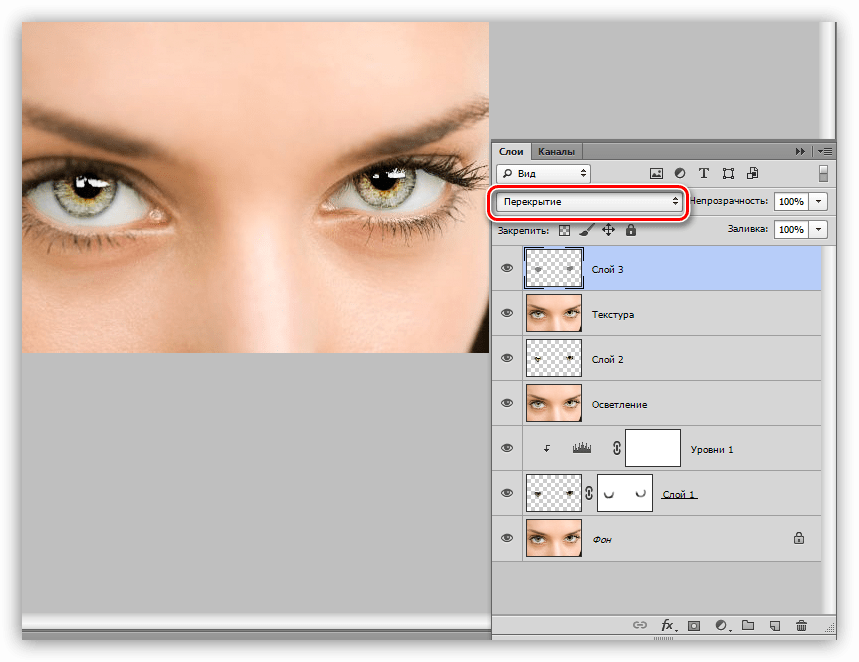 Лучше один раз заплатить за лицензионную версию и совершенствовать свои навыки дизайнера.
Лучше один раз заплатить за лицензионную версию и совершенствовать свои навыки дизайнера.
Скачиваем и устанавливаем русификатор
Третий и, на мой взгляд, самый непрактичный способ. Почему непрактичный? Дело в том, что русификаторы весят немного, пользователи скачивают их напрямую с различных сайтов. Плохие вебмастера пользуются неопытностью юзеров, внедряя в такие программы . Конечно, если вы воспользуетесь рекомендациями из предыдущего раздела, а также не забудете включить , то у вас проблем не возникнет.
Первый этап в данном способе, найти русификатор. Ищите либо сами, следуя моим советам из предыдущего пункта, либо воспользуйтесь моим предложением: для Adobe СС Фотошоп CS6 — (.zip 2.6 Mb). Некоторые дополнения представляют собой простой архив, из которого нужно самостоятельно переносить файлы в нужную директиву. Я же оставил ссылку на автоматический инсталлятор. Вам нужно просто запустить программу и выбрать нужный язык:
Чтобы закончить установку, нажмите на кнопку «Next» и дождитесь её окончания. Утилита сама найдёт нужную папку и загрузит пакет. Чтобы переключить язык, зайдите в PS и поменяйте его, как описано в первом способе.
Утилита сама найдёт нужную папку и загрузит пакет. Чтобы переключить язык, зайдите в PS и поменяйте его, как описано в первом способе.
Вообще, что касается использования русскоязычной версии, то я советую работать с ней только на первых порах, пока вы изучаете основы. Дело в том, что онлайн-уроки продвинутого уровня ориентированы на англоязычную аудиторию.
Их изучение позволит вам узнать много нового и интересно, вы научитесь выполнять работы любой сложности. Проходить занятия с русским интерфейсом не получится, вы будете путаться в функциях и инструментах, поэтому у вас не получатся работы с эффектами авторов.
На этом моё время подходит к концу. Сегодня я вам рассказал, как изменить язык интерфейса в программе Photoshop. Если вы хотите стать настоящим мастером, рекомендую пройти курс «Фотошоп с нуля в видеоформате 3.0 », который ведёт Зинаида Лукьянова. Вы научитесь , создавать красивые эффекты, рисовать уникальные объекты и многое другое.
Надеюсь, что моя сегодняшняя статья помогла вам решить очередную проблему. Не забудьте подписаться на мой блог, чтобы быть в курсе новых публикаций по самым интересным и актуальным темам!
Не забудьте подписаться на мой блог, чтобы быть в курсе новых публикаций по самым интересным и актуальным темам!
С вами был Андрей Зенков, я прощаюсь с вами на сегодня, увидимся в ближайшее время!
Любая программа, инсталлируемая на компьютер, сопровождается оригинальным интерфейсом, знать который каждому пользователю достаточно важно, чтобы быстро осуществлять определённые действия. не является исключением, этот графический редактор тоже имеет специфический интерфейс.
Начинающие пользователи желают, чтобы главное окно программы было русифицированным, тогда как опытные графические дизайнеры готовы работать с оригинальными англоязычными версиями, поскольку абсолютно легко разбираются во всех английских терминах. Англоязычную версию может пожелать и начинающий пользователь, если уроки, которые он активно изучает, сопровождаются английскими терминами. По этой причине полезно знать, как изменить язык в Фотошопе .
Многим пользователям удобнее работать в русскоязычной версии Adobe Photoshop
Если возникла необходимость поменять язык интерфейса Adobe Photoshop cs6, важно выяснить, был ли установлен желаемый языковой пакет в момент инсталляции самого графического редактора.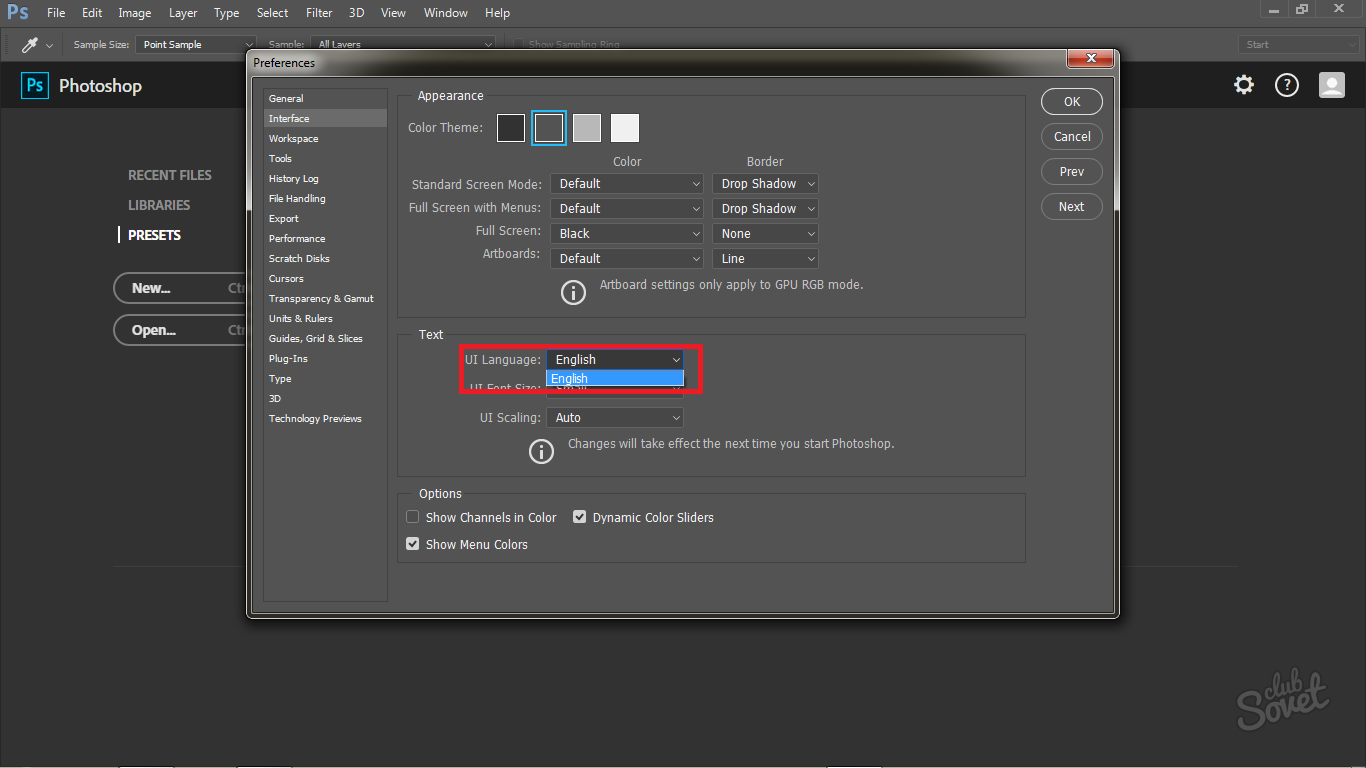 Именно от этого зависят последующие действия, соответственно, разнятся рекомендации, как поменять язык в Фотошопе.
Именно от этого зависят последующие действия, соответственно, разнятся рекомендации, как поменять язык в Фотошопе.
Простой способ установки
Безусловно, гораздо проще внести изменения в настройки , если все необходимые пакеты были установлены в момент инсталляции Adobe Photoshop cs6.
Чтобы осуществить задуманное, следует запустить графический редактор, после чего в верхней горизонтальной панели меню найти «Редактирование». Нажав на этот пункт меню, открывается окно, в котором самым последним пунктом списка являются «Настройки». Кликнув по ним, легко перейти последовательно из пункта «Основные» в «Интерфейс».
В открывшемся диалоговом окне пользователю предоставляется возможность изменить не только язык программы, но и размер шрифта, и цветовое сопровождение.
Как и во всех остальных случаях, любая программа, чтобы принять внесённые изменения, а в последующем все их уверенно отображать, требует перезагрузки.
В случае проведения корректировки cs6 перезагружать операционную систему нет необходимости, а вот перезагрузить сам графический редактор, безусловно, важно.
После выхода из редактора, а затем очередного его открытия пользователь сможет удостовериться в нужном языковом сопровождении.
Установка нового языкового пакета
Овладев навыками, как в Photoshop cs6 поменять язык, начинающий дизайнер всё-таки может столкнуться с проблемой, когда выполнить такую корректировку ему не удастся. По этой причине полезно расширить каждому познания относительно того, как вносить видоизменения в графический редактор, соответственно, как переключить язык в Фотошопе иными способами.
Альтернативные способы внесения корректив в языковые настройки
Если на компьютере была установлена русскоязычная версия Adobe Photoshop CC, следует открыть локальный диск C, на котором нужно найти в папке Program Files подпапку Adobe Photoshop CC. В ней можно легко найти файл tw10428, имеющий расширение dat. Этот файл достаточно переименовать на bak, перезапустить программу и сразу же наблюдать желаемый англоязычный интерфейс.
Абсолютно несложно, но вот только нужно ли? Против русификации существуют два весомых аргумента. Аргумент первый – компания Adobe по причинам, известным лишь ей одной, до сих пор не выпустила в свет ни одного официального русскоязычного релиза. Все русификаторы, которые можно встретить в сети, являются неофициальными, хотя и легальными. Невелика беда, казалось бы, но вот только файл русификации, скачанный с одного сайта, может настолько отличаться от ему подобного, созданного другим переводчиком, что вы не всегда сможете правильно понять, какая же именно команда программы подразумевалась под тем или иным переводом. Часто случается, что вашей версии фотошопа абсолютно не совпадает с версией человека, выпустившего урок по программе, и вы зависаете урока, не зная, что же вам дальше. Более того, большинство дополнений и плагинов вообще не имеют русскоязычного перевода, и вам все равно рано или придется разбираться с английским.
Аргумент первый – компания Adobe по причинам, известным лишь ей одной, до сих пор не выпустила в свет ни одного официального русскоязычного релиза. Все русификаторы, которые можно встретить в сети, являются неофициальными, хотя и легальными. Невелика беда, казалось бы, но вот только файл русификации, скачанный с одного сайта, может настолько отличаться от ему подобного, созданного другим переводчиком, что вы не всегда сможете правильно понять, какая же именно команда программы подразумевалась под тем или иным переводом. Часто случается, что вашей версии фотошопа абсолютно не совпадает с версией человека, выпустившего урок по программе, и вы зависаете урока, не зная, что же вам дальше. Более того, большинство дополнений и плагинов вообще не имеют русскоязычного перевода, и вам все равно рано или придется разбираться с английским.
Именно поэтому 90% всех продающихся и выложенных в сети самоучителей и уроков основываются на англоязычном . Если в вашем фотошопе будет только русский язык, то вам придется либо возвращать англоязычный интерфейс, либо работать над каждым уроком со словарем, что потребует дополнительных затрат времени и усилий.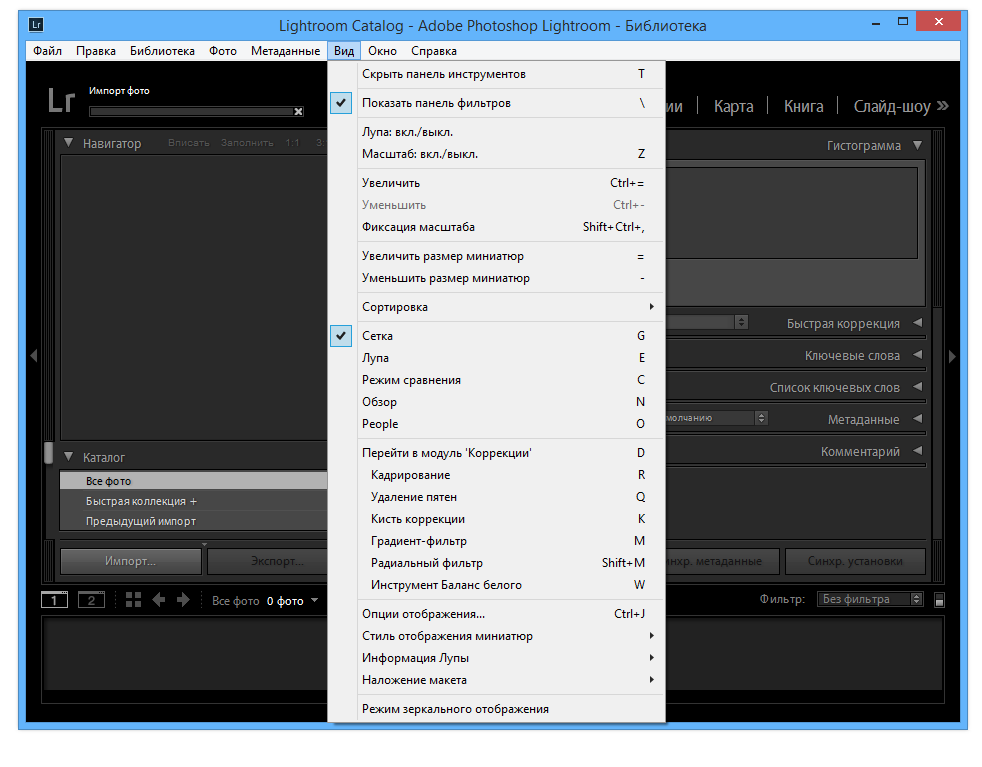 Отсутствие или, скажем так, очень малое количество самоучителей, направленных на русифицированный Photoshop, и являются вторым весомым аргументом против русификации.
Отсутствие или, скажем так, очень малое количество самоучителей, направленных на русифицированный Photoshop, и являются вторым весомым аргументом против русификации.
Но если вам все же необходима именно русскоязычная версия программы, то выход есть. Его просто не может не быть. Во-первых, вы можете приобрести уже русифицированную версию, которая при установке выведет вам опцию выбора нужного вам языка. Во-вторых, вы можете скачать русификатор с какого-нибудь сайта, лучше при этом пользоваться сайтами проверенными, теми, чьи хозяева не предложат вам под видом русификатора троянского коня или какую-нибудь другую пакость. Одним из надежных сайтов считается http://www.photoshop-master.ru , русификатор у них можно скачать по ссылке http://www.photoshop-master.ru/faq.php . Файл русификации после инсталляции будет располагаться по адресу, выглядящему примерно так С:\Program Files\Adobe\Adobe Photoshop CS3\Required. После установки русификатора вам нужно будет пройти в раздел меню Edit – Prferencec – Interface и выбрать в разделе «Смена языка» русский пак.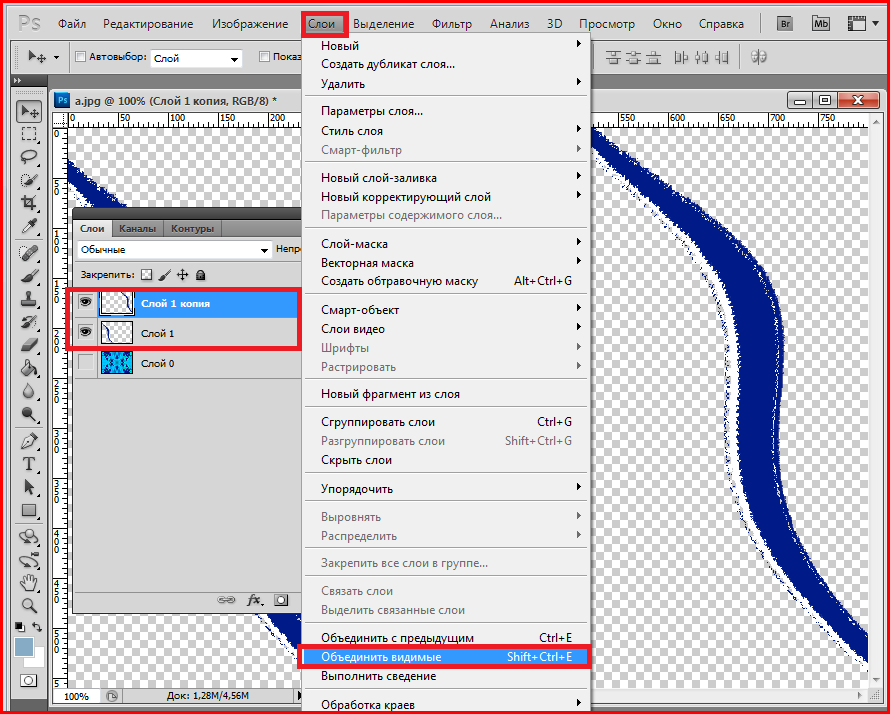 В сети вам могут посоветовать просто удалить англоязычный пакет из папки Required, и язык в интерфейсе сменится сам собою. Это плохой совет, и следовать ему не стоит. Этот файл вам пригодиться рано или поздно, ведь, как уже было сказано выше, почти все в сети базируются на англоязычном варианте программы. И всегда легче переключить уже имеющийся язык в настройках программы, нежели снова искать нужный пак в сети.
В сети вам могут посоветовать просто удалить англоязычный пакет из папки Required, и язык в интерфейсе сменится сам собою. Это плохой совет, и следовать ему не стоит. Этот файл вам пригодиться рано или поздно, ведь, как уже было сказано выше, почти все в сети базируются на англоязычном варианте программы. И всегда легче переключить уже имеющийся язык в настройках программы, нежели снова искать нужный пак в сети.
Не знать о программе Photoshop в 21-ом веке невозможно. Хотя бы один раз в жизни молодые пользователи социальных сетей прибегали к редактированию своих фото в программе от Adobe. Этот мощный редактор графики обладает удивительным набором функций и инструментов. Но если пользователю и этого покажется мало, программу можно разнообразить дополнительными скачанными инструментами из сети. Вот только пользоваться ими будет сложно, если интерфейс у вас на английском!
Как фантазия человека не имеет границ, так и разнообразие плагинов для приложения довольно широко. Но чтобы полноценно работать в программе, многим будет полезно знать, как в Фотошопе CS6 изменить язык на русский, чтобы не пользоваться каждый раз словарем! Так, например, возможность добавлять шрифты и дополнительные плагины в программу – незаменимая функция, однако это визуально усложняет понимание интерфейса программы.
Но все не так страшно, как кажется! Стоит начать разбираться, как все встанет на свои места. Разумеется, немаловажной преградой для реализации себя как фотошоп-мастера будет язык, на котором выпущена программа. Не все любители редактирования фотографий являются знатоками английского языка, так что давайте переходить к делу!
Смена языка в Photoshop CS6 и CS5
Незнание английского создает проблему. К тому же, устанавливая Фотошоп с официального сайта, в нем невозможно поменять язык на свой родной. Это вызывает недоумение и желание бросить начатое. Но если человек настроен на работу, то любая задача становится выполнимой. Перевод каждого слова интерфейса – долгое занятие. Поэтому попытаться сменить язык – лучший вариант.
Изменение языкового интерфейса Фотошопа
Если следовать инструкции, то поменять язык программы по редактированию фотографий очень просто:
- Для начала необходимо запустить приложение.
- В правом верхнем углу над панелью инструментов нажать на раздел Edit.

- Далее выбрать раздел Preferences, который появится в последней строке появившегося контекстного меню.
- После наведения на Preferences справа появится еще одно диалоговое окно, в нем щелкнуть на раздел Interface.
- В окне, которое откроется, находим в нем раздел Text, из выплывающего меню UI Language кликнуть на необходимый язык, нажать OK.
- Перезапустить программу, после чего язык в ней будет изменен.
Фотошоп на русском языке облегчит учение работы в редакторе. По видеоурокам можно освоить начальные принципы работы с данной программой.
Но если целью пользователя является получение высокого уровня профессионализма работы с Фотошопом, то английский язык все же придется подучить. Ведь лучшие рекомендации, а также видеокурсы сняты и написаны именно на этом иностранном языке.
Преимущества изучения английского для Photoshop
Стоит отметить, что информации для изучения редактора достаточно много. И большое количество статей с видео выпускаются на русском. Но проблема в том, что часто даже в этих русских уроках используются инструкции и скриншоты с интерфейсом на английском. Озвученные в видео разделы программы на иностранном языке будут не только частично дезориентировать, но и вызывать общие трудности при обучении. Немаловажно и качество обучающих уроков на русском. Чаще всего оно оставляет желать лучшего. Возможная причина тому – некомпетентность соотечественников.
Но проблема в том, что часто даже в этих русских уроках используются инструкции и скриншоты с интерфейсом на английском. Озвученные в видео разделы программы на иностранном языке будут не только частично дезориентировать, но и вызывать общие трудности при обучении. Немаловажно и качество обучающих уроков на русском. Чаще всего оно оставляет желать лучшего. Возможная причина тому – некомпетентность соотечественников.
Решение вопроса о смене языка зависит от цели учащегося. Если важно только ознакомление с Фотошопом, изучение основных принципов редактирования, то можно смело менять язык по указанной инструкции и искать подходящие уроки, в которых в пример ставится русский интерфейс. Но если планируется не просто ознакомление, а глубинное изучение и рост в познании графического дизайна – лучше оставить программу в ее исходном положении.
Желание подтянуть свой английский появится, если есть большое желание штудировать Photoshop, возможности которого ограничиваются лишь человеческой фантазией и умениями. Тем более что пользователю не придется изучать английский в идеале. Для Фотошопа подойдет и начальный уровень знания языка.
Тем более что пользователю не придется изучать английский в идеале. Для Фотошопа подойдет и начальный уровень знания языка.
Вывод
И, кстати, если все-таки выбор пал на смену языка интерфейса, но ваша версия программы не CS6, а, к примеру, CS5 или CS4, то поменять его так же просто. Кардинального отличия новейшей версии от более старой нет. Добавленные несколько новых функций и более темное окно программы – это все, что отличает их. Разработчики Photoshop пришли к мнению, что темный фон приятнее для глаз, по сравнению со светлым в прошлых версиях.
Если хотя бы один совет статьи помог вам, то это большая заслуга для нас. Оцените статью и задайте интересующий вопрос в комментариях. Заранее спасибо!
Часто случается, что установленное программное обеспечение или другой любой софт поддерживает только английский язык. Вероятно, это огромная проблема для тех, кто не знает иностранного языка. Некоторым просто некомфортно работать в среде, где все пояснения и настройки предоставляются на неродном языке.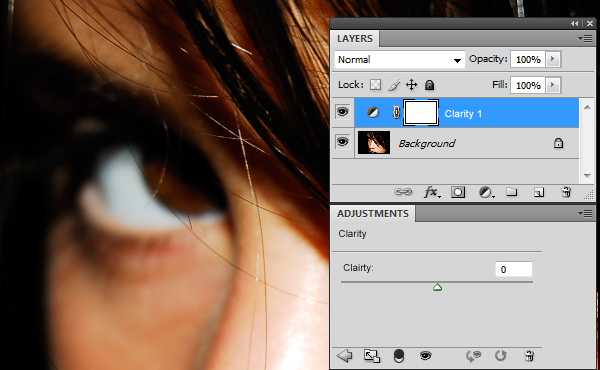
Проблема русификации встала очень давно, и различные команды локализаторов борются за право внедрить свой перевод в продукт. Получается, что весь перечень программ делится на три группы:
- переведенная разработчиком;
- переведенная локализатором;
- не переведенная вообще.
Некоторые пользователи сталкиваются с тем, что не знают, как перевести на русский язык «Фотошоп CS5». Особенно это актуально для тех, кто установил англоязычную версию изначально.
Как перевести «Фотошоп» на русский язык
Сложных ситуаций может возникать множество, но решение этой проблемы простое и линейное, за исключением некоторых событий. Итак, когда пользователь зашел в англоязычную версию, первым делом необходимо поменять язык на свой родной. Хотя некоторые делают наоборот — меняют русский на английский, так как учиться работать в программе на языке разработчиков очень удобно.
Смена языка в программе
К счастью, Adobe Photoshop последних версий поддерживает функцию смены языка — в библиотеке языков присутствует русский. Пользователь может перевести «Фотошоп» как на русский, так и на любой другой язык, проследовав указаниям ниже:
Пользователь может перевести «Фотошоп» как на русский, так и на любой другой язык, проследовав указаниям ниже:
- Во второй вкладке Edit находим категорию Preferences, которая находится в самом низу списка. В ней выбираем пункт Interface.
- Всплывет окно, в котором отображаются настройки интерфейсной панели. Нам необходимо выбрать вторую строчку в списке под названием Text и найти на экране пункт UI Language, в котором нужно поставить значение Russian.
- Нажимаем на кнопку ОК и после проделанной операции выходим из графической среды «Фотошопа».
- Теперь заново перезапускаем программу. После загрузочного экрана весь интерфейс должен смениться на русскоязычную раскладку.
Русификатор для Adobe Photoshop
Если пользователь столкнулся с такой проблемой, что в выпадающем списке нет родного языка, то необходимо загрузить русификатор от локализаторов напрямую. Удаление языка может быть связано с тем, что он был просто вырезан из установочного файла или был поврежден.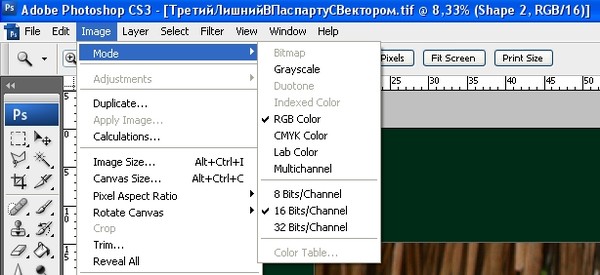 В любом случае пользователю не помешает прибегнуть к установке языка через русификатор. В Интернете достаточно много различных русификаторов на различные версии, поэтому в первую очередь необходимо сконцентрировать поиск на версии «Фотошопа», установленного на компьютер.
В любом случае пользователю не помешает прибегнуть к установке языка через русификатор. В Интернете достаточно много различных русификаторов на различные версии, поэтому в первую очередь необходимо сконцентрировать поиск на версии «Фотошопа», установленного на компьютер.
Установка русификатора
Перед тем как перевести «Фотошоп» на русский, необходимо определится с типом русификатора. Выбор пользователя может упасть на любой вариант, но стоит иметь в виду, что ориентир, помимо версии, должен ложиться на дату обновления сборки с программой-русификатором. Итак, приведем порядок загрузки и установки русификатора в Adobe Photoshop:
- По выше приведенным приоритетам находим нужную сборку с русским языком.
- Загружаем архив, в котором располагается большой печень папок и подпапок.
- Перед тем как перевести «Фотошоп» на русский, нужно произвести разархивацию и перемещение содержимого в корневую папку программы «Фотошоп». Но перед этим необходимо удалить все содержимое папки с локализацией.
 Данная папка находится на системном диске компьютера (C:\Program Files\Adobe\Adobe Photoshop\Locales).
Данная папка находится на системном диске компьютера (C:\Program Files\Adobe\Adobe Photoshop\Locales). - При желании можно распаковать и скопировать только русский язык. Это позволит лишний раз не загружать производительность программы.
- После копирования запускаем программу, если вы удалили прежде все языки, то у вас интерфейс станет русским, если же такого не произошло, то следует повторить те действия, которые пользователь выполнял при обычной смене языка. Единственным отличием станет тот факт, что в пункте «Текст» разворачивающийся список будет содержать минимум рабочих языков.
Дизайн для интернационализации. Создавайте более качественные продукты для окружающих… | Джон Сайто | Dropbox Design
Чтобы избежать ситуаций, подобных описанной выше, вот несколько советов, которые следует учитывать при проектировании для интернационализации.
Самая распространенная проблема интернационализации — нехватка места для переводов.
Подумайте о этикетке « New! ”, например. На английском языке это 4 символа с восклицательным знаком. Но по-французски это 9 символов: « Nouveau! ”Это более чем вдвое больше английского.И да, во французском языке перед восклицательными знаками должен быть пробел.
На английском языке это 4 символа с восклицательным знаком. Но по-французски это 9 символов: « Nouveau! ”Это более чем вдвое больше английского.И да, во французском языке перед восклицательными знаками должен быть пробел.
Если в вашем дизайне есть слова, убедитесь, что у вас достаточно места для больших переводов. Если вы этого не сделаете, вы можете получить перекрывающийся текст или текст, который будет обрезан.
Угу. Здесь немного тесновато.Один из способов оценки длины перевода — использование таблиц Google. Используя функцию GoogleTranslate, я могу получить машинный перевод сразу на несколько языков. В считанные секунды я могу получить приблизительное представление о том, как долго могут быть переводы на каждый язык.
Инструмент, созданный мной в таблицах Google для оценки объема перевода.На сайте IBM, посвященном глобализации, есть полезная диаграмма, показывающая, сколько дополнительного места требуется при переводе с английского:
Столбцы — отличный способ организовать ваш контент. Они создают баланс, структуру и ритм. Они хорошо сочетаются с вашей тщательно продуманной сеткой.
Они создают баланс, структуру и ритм. Они хорошо сочетаются с вашей тщательно продуманной сеткой.
Но что произойдет, если длина вашего текста станет непредсказуемой? Ну вот что происходит при переводе. Заголовки из одной строки могут превратиться в две или три строки, а красиво сбалансированный макет может внезапно сломаться.
Упаковка переводов может испортить день дизайнера.Когда вы помещаете текст в узкие столбцы, есть большая вероятность, что при некоторых переводах будет больше строк. Более безопасный выбор — использовать широкие строки вместо узких столбцов. Это даст вашему тексту больше места для роста, не нарушая макета.
Если в вашем дизайне есть изображение с текстом, перевод этого изображения на множество языков может стать настоящим кошмаром.
Переводчики могут переводить каждый из текстовых слоев в файле Photoshop или Sketch, но это становится беспорядочным, потому что вам, возможно, придется настроить макет на каждом языке, чтобы учесть более длинные переводы.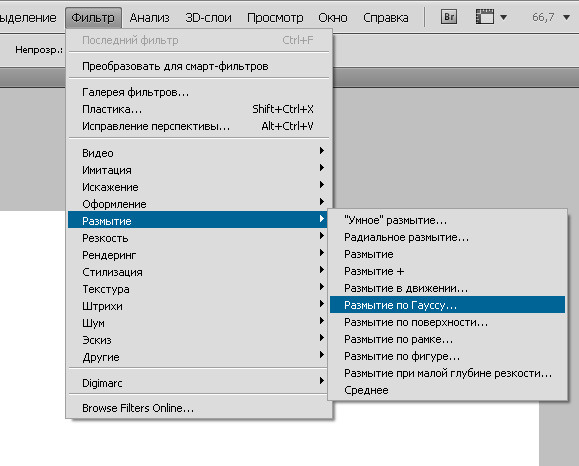
Вот несколько лучших вариантов:
- Используйте строки вместо текста: Иногда вам не нужно использовать настоящие слова, чтобы донести свое сообщение. Удивительно, на что способны несколько нечетких линий.
- Наложение текста с помощью CSS: Текст в зеленом кружке ниже на самом деле не является частью изображения. Текст был просто добавлен сверху с помощью CSS.
Дизайнеры часто перемещают различные элементы пользовательского интерфейса, чтобы увидеть, какие макеты работают лучше всего.«Давайте поместим это текстовое поле сюда справа. Давайте переместим это раскрывающееся меню влево ».
Но при работе со словами нужно быть особенно осторожным. Если вы попытаетесь составлять предложения, комбинируя текст с кнопками, полями или раскрывающимися списками, у вас часто возникают проблемы.
Это может вызвать затруднения при интернационализации.Есть несколько причин, по которым это затрудняет интернационализацию:
- Другой порядок слов: В языках есть разные способы упорядочивания слов.
 Если вы переведете «Купи 3 рубашки» на японский язык, слово «Купи» переместится в конец предложения. Если ваш дизайн зависит от расположения слов в определенном порядке, он не будет работать на всех языках.
Если вы переведете «Купи 3 рубашки» на японский язык, слово «Купи» переместится в конец предложения. Если ваш дизайн зависит от расположения слов в определенном порядке, он не будет работать на всех языках. - Множественное число: В английском языке у нас есть одна форма единственного числа и одна форма множественного числа для каждого существительного: «1 изображение» и «__ картинки». Но в русском языке есть 3 возможных формы. Поэтому, если пользователю нужно ввести число в середине предложения, это предложение может закончиться грамматической ошибкой в зависимости от введенного числа.
- Пол: В некоторых языках есть гендерные формы существительных и прилагательных. По-французски слово «большой» можно перевести как «grand», «grande», «grands» или «grandes» в зависимости от того, что оно описывает. Если вы поместите раскрывающийся список в предложение, это предложение может закончиться грамматической ошибкой в зависимости от слов вокруг него.

Так что же вы будете делать вместо этого? Лучшая альтернатива — убрать элемент пользовательского интерфейса из предложения:
Лучше не включать элементы пользовательского интерфейса в предложение.Дизайн продукта — это метафоры. Каждый значок, каждая кнопка и каждое взаимодействие — это метафора чего-то в физическом мире. Значок Dropbox — это метафора ящика для хранения вещей. Щелчок и перетаскивание — это метафора для того, чтобы брать предметы рукой.
Но некоторые метафоры означают разные вещи в разных культурах. В Соединенных Штатах сова олицетворяет мудрость. В Финляндии и Индии сова может олицетворять глупость.
Объекты также могут выглядеть по-разному во всем мире.Для большинства американцев совершенно очевидно, что объект ниже — это почтовый ящик. Но не так выглядят почтовые ящики во всем мире. Большинство стран не ставят флажки на свои почтовые ящики, поэтому эта метафора может не иметь смысла для всех.
В большинстве стран мира почтовый ящик выглядит иначе.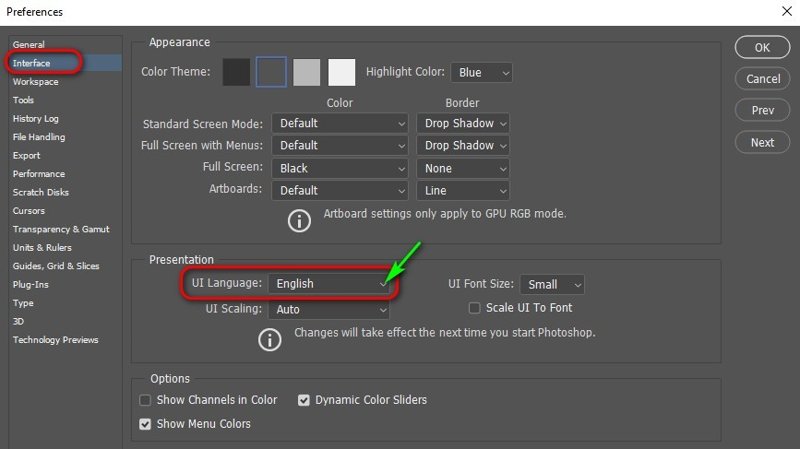
По возможности, рекомендуется изучить метафоры, прежде чем включать их в свой дизайн. В Dropbox мы часто просим нашу команду по интернационализации проверить значки или иллюстрации, если мы беспокоимся о том, как они будут восприняты на международном уровне.
С точки зрения маркетинга, есть соблазн придумать забавные названия функций, которые заставят людей говорить. Но забавные названия трудно перевести, и они могут быть бессмысленными на других языках.
Несколько лет назад Dropbox представил функцию, которая позволяла пользователям иметь неограниченную историю версий для файла. Изначально мы назвали эту функцию «Packrat».
Вариант «Packrat» со значком маленькой крысыХотя «Packrat», возможно, было умным названием для американской аудитории, на других языках оно не имело смысла.Значок крысы рядом с ним еще больше сбивал с толку. К счастью, мы изменили название на «Расширенная история версий», которое было намного проще перевести.
Чтобы избежать проблем с переводом, безопаснее использовать описательные термины для названий функций. Описательные термины могут показаться немного скучными, но они лучше подходят для перевода и удобства использования.
Описательные термины могут показаться немного скучными, но они лучше подходят для перевода и удобства использования.
Как правило, когда вы пишете слова, которые будут переведены, лучше всего писать в точном, буквальном и нейтральном стиле.Однако могут быть особые моменты брендинга, когда вы хотите быть немного более игривым.
Для подобных случаев мы иногда пишем две версии: одну для английского языка и альтернативную версию для перевода.
Вы можете сделать это, добавив комментарии для переводчиков ко всему, что сложно перевести. В настоящее время мы пишем ярлыки для стикеров, используемых в Dropbox. Мы решили использовать «OMG cat» в качестве ярлыка для наклейки ниже.
О боже! Это OMG cat.Когда переводчики работают над этим, они видят комментарий, в котором говорится, что это также можно перевести как «Удивленный кот.Таким образом, переводчики могут свободно использовать шутливый перевод, но при необходимости они могут прибегнуть к более дословному переводу.
Маниока продолжает 2-ю фазу 3 испытания лекарства от болезни Альцгеймера, несмотря на федеральное расследование.
Cassava Sciences продвигается вперед со вторым испытанием 3-й фазы лекарственного средства от болезни Альцгеймера, всего через три дня после раскрытия федерального расследования в отношении компании.
Техасская биотехнологическая компания с августа подверглась сомнению, так как возникли опасения, связанные с утверждениями о том, что компания манипулировала данными для экспериментального лекарства от болезни Альцгеймера под названием симуфилам.Cassava сотрудничает с неназванными правительственными агентствами, которые запрашивали корпоративную информацию и документы, сообщила компания в понедельник, подавая документы в Комиссию по ценным бумагам и биржам США.
Речь идет о самой SEC, сообщила в среду Wall Street Journal. Журнал сообщает, что Национальные институты здравоохранения, которые с марта 2020 года предоставили кассаве гранты на сумму более 5,5 миллионов долларов, также изучают претензии.
Инвесторы, похоже, пришли к выводу, что начало еще одного позднего испытания принесло некоторые плоды.Акции выросли примерно на 2,5%, по 48,21 доллара за штуку, по состоянию на 12:20. ЕТ, четверг. Это резкое падение со 117 долларов за штуку в середине августа.
СВЯЗАННЫЙ: Столкнувшись с негативной реакцией научного сообщества, Кассава опускает временные данные о болезни Альцгеймера с множеством оговорок
ПроблемыCassava начались в августе, когда гражданская петиция поставила под сомнение научную честность компании в отношении клинических испытаний, проведенных с симуфиламом. Петиция призвала FDA прекратить исследования.По данным Journal . Другие ученые утверждали, что некоторые изображения в статьях о результатах испытаний симуфилама были скопированы и вставлены.
Компания и ее откровенный генеральный директор Реми Барбье пытались опровергнуть утверждения петиции.Но этим усилиям был нанесен удар, когда Quanterix, компания цифрового здравоохранения, упомянутая в попытке исправить запись Cassava, отрицала свое участие в подготовке некоторых изучаемых данных.
миллиарды были потеряны по рыночной стоимости. По данным журнала Journal, безумная поездка на Уолл-стрит за кассавой сделала ее шестой по результативности акцией США в 2021 году.
Несмотря на все эти проблемы, Cassava инициировала первую фазу 3 испытания симуфилама в октябре, а теперь компания начинает вторую последнюю стадию исследования перорального препарата.
«Разработка нового лекарственного средства для лечения болезни Альцгеймера — непростая задача в лучшие времена. В эти периоды невероятных обвинений, выдвигаемых против нас продавцами коротких продаж, мы полны решимости превратить то, что мы считаем многообещающим научным прорывом, в потенциально значимый лечение людей с болезнью Альцгеймера. Остальное — шум », — говорится в заявлении Барбье, объявляющем о новом испытании.
Исследования были проведены после того, как Cassava представила некоторые данные 12-месячного промежуточного анализа препарата в сентябре.Компания заявила в анализе, что симуфилам улучшил когнитивные способности по сравнению с исходным уровнем у первых 50 пациентов, завершивших 12 месяцев лечения.
СВЯЗАННЫЙ: Генеральный директор Cassava, «ошеломленный и сбитый с толку», обращается к справочнику по биотехнологической защите, обвиняя коротких продавцов в бедах
В первой фазе 3 исследования, которое началось с начала приема пациентов в этом месяце, кассава проверит безопасность и эффективность препарата в дозе 100 мг для улучшения когнитивных функций и замедления когнитивных и функциональных нарушений.Испытание под названием RETHINK-ALZ будет проведено с участием 750 пациентов в течение 52 недель.
Вторая фаза 3 исследования будет изучать как дозу 100 мг, так и схему лечения 50 мг в течение 78 недель. В нем примут участие около 1000 пациентов с болезнью Альцгеймера легкой и средней степени тяжести из США и Канады. Места за рубежом будут добавлены позже.
Драма из маниоки — лишь одна глава в драме этого года, посвященной разработке лекарств от болезни Альцгеймера. В июне FDA спорно одобрило Biogen’s Aduhelm на основании данных биомаркеров, которые предполагают, что он может повлиять на известный признак заболевания.Но одобрение не было основано на фактической эффективности терапии, которая должна быть доказана, чтобы Biogen сохранил разрешение на продажу.
В отличие от Адухельма от Biogen, симуфилам кассавы пытается лечить истощающее заболевание путем стабилизации каркасного белка, называемого филамин А. В петиции утверждается, что нет связи между этим белком и нейродегенеративным заболеванием.
Переводчик с английского на русский | Pangeanic
« Можете ли вы предоставить профессиональные русские переводы? Мне нужно перевести юридические документы с английского на русский » или « У нас есть веб-сайт, для которого нам нужен качественный перевод на русский язык » — некоторые из повседневных запросы, которые мы получаем от клиентов.Цитаты для перевода с русского на английский, а также с английского на русский — одни из наших самых популярных онлайн-запросов. Около 7% клиентов, которые нуждаются в услугах перевода и связываются с Pangeanic через наш веб-сайт, нуждаются в переводе с английского на русский или с немецкого, итальянского, голландского, испанского или французского на русский. Русский также часто является исходным языком, с которого мы переводим документы на английский, французский, испанский, немецкий и другие языки.
Русский язык является официальным языком 4 стран (России, Беларуси, Кыргызстана и Узбекистана), на котором говорят около 160 миллионов человек.На нем говорят как на втором языке еще 110 миллионов человек, что делает его седьмым по распространенности языком в мире.
Вам нужны наши услуги русского перевода? Связаться с нами!
Совершенно очевидно, что наличие профессиональной переводческой компании, такой как Pangeanic, для перевода с английского на русский, будь то технической или юридической документации или услуг по переводу веб-сайтов, необходимо для общения с русскоговорящими. Но вам понадобится больше, чем просто русский перевод.
Вы должны быть уверены, что выбранная вами переводческая компания набрала лучших русских переводчиков только после проверки их способностей и квалификации. Мы считаем, что хорошая кадровая политика имеет первостепенное значение, и мы позаботимся о том, чтобы русские переводчики в нашей базе данных были лучшими русскими лингвистами для ваших нужд.
Pangeanic обладает опытом и командой, чтобы помочь вам с переводом документов на русский язык.
С помощью русскоязычного веб-сайта вы можете охватить почти 300 миллионов носителей русского языка по всему миру.
Наши услуги по переводу на русский язык перевели на русский язык около 3 миллионов слов в 2016 году и более 2 миллионов в 2015 году. Мы специализируемся на технических переводах на русский язык (руководства пользователя, инструкции и т. Д.), Юридических переводах на русский язык, переводах на русский язык и маркетинговых переводах услуги transcreation , медицинские переводы на русский язык, переводы на русский язык , перевод на русский язык для автомобильной и инструментальной промышленности.
Мы поможем вам каждый раз, когда вам нужно перевести с английского на русский , есть ли у вас документы, для которых вам нужны точные услуги русского перевода по конкурентоспособным ценам.Вам нужен полноценный сайт на русском языке? Технологии делают Pangeanic эффективным и быстрым — мы не срезаем углы, мы не недоплачиваем нашим русским переводчикам. Мы разработали огромные базы данных с англо-русскими переводами предыдущих переводов и данными Организации Объединенных Наций, глобального аналитического центра TAUS и других организаций и доноров. Мы используем эти предыдущие переводы в качестве справочного материала в работе, что позволяет нам предоставлять услуги быстрого перевода с использованием утвержденной терминологии.
Многие исследования как в Соединенных Штатах, так и в Европе указывают на тот факт, что, когда потребители ищут информацию в Интернете, и особенно когда они принимают решение о покупке, люди выбирают разделы, которые им понятны, или веб-сайты на своем родном языке.
Действительно, многие варианты покупок в Интернете зависят от языковых предпочтений. В 2017 году на русском языке говорят почти 300 миллионов человек, поэтому русский язык широко распространен не только в его родной России, но и в странах Балтии (50% населения в Латвии, Литве и Эстонии владеют русским языком), Польше, Болгарии. Русский язык преподается как иностранный в Монголии и широко используется в Израиле, где есть ежедневные газеты на русском языке. Действительно имеет смысл переводить документы на русский язык и, конечно же, свой веб-сайт.
Перевести с русского на английский
Возможно, вы обратились в Pangeanic, потому что вам нужно перевести с английского на русский. Однако мы также обслуживаем обратное направление, то есть можем переводить с русского на английский. Наши услуги по переводу технических документов, услуги по переводу юридических документов или услуги по переводу медицинских документов также могут удовлетворить ваши потребности в переводе, когда вам нужно перевести с русского на английский. Это когда вам нужны опытные русско-английские переводчики с лучшими переводческими инструментами на рынке.
Пангейское завещание:
- Проанализируйте текст и предложите полный комплекс услуг по переводу документов на русский язык.
- Создание русскоязычных баз переводов. Также называется памятью переводов, каждый переведенный сегмент сохраняется в базе данных, чтобы его можно было «отозвать». С Pangeanic вы никогда не будете платить дважды за одно и то же или даже похожее предложение за свои русско-английские переводы.
- Разработка англо-русской терминологии для каждого проекта перевода. Важно соблюдать правильную терминологию. Компания Pangeanic разработала память переводов на русский язык и базы данных с правильной русской терминологией. Наличие правильной терминологии, доступной одним нажатием кнопки перед началом перевода, может сэкономить драгоценные часы, если не дни, когда вам нужно срочно перевести с английского на русский, особенно техническую документацию или юридические документы. Некоторая подготовительная работа избавит от лишних проверок после перевода. Переводчики работают лучше всего, когда терминология им уже доступна, а клиенты тратят меньше времени на решение запросов в последнюю минуту.
Компании, продающие свою продукцию по всему миру, используют терминологию в качестве дифференциатора на рынке: если терминология вашей компании станет самой популярной терминологией на рынке, это означает, что пользователи будут идентифицировать общие концепции с вашим брендом. Просто подумайте о некоторых продуктах, названия которых в конечном итоге стали общим определением продукта. - Предоставлять услуги редактирования и корректуры носителями русского языка. Pangeanic использует современные средства перевода последнего поколения для проверки соблюдения надлежащего русского стиля и адекватной русской терминологии в данной области.
Топ-5 простых и 5 лучших сложных языков программирования, которые нужно выучить в 2021 году
от Шивани Мутьяла 19 ноября 2021 г.Овладейте этими десятью языками программирования в зависимости от ваших требований
Все новички и опытные могут думать о простых и сложных языках программирования, верно? У каждого свои предпочтения, и в зависимости от этого они выбирают самый простой или самый сложный. Но есть одна общая черта: всем разработчикам необходимо изучать языки программирования, чтобы стать отличными инженерами-программистами.Итак, давайте посмотрим, что такое простые и сложные языки программирования в этой статье.
Простые языки программирования
HTML
HTML разработан как язык гипертекстовой разметки, который обычно используется для кодирования большинства веб-страниц. Интересная часть HTML заключается в том, что он использует теги и элементы для определения того, как могут быть представлены изображения, текст и интерактивные формы. Этот язык программирования поддерживается каскадными таблицами стилей (CSS) для определения сложных стилей и JavaScript для программ создания сценариев.Это один из самых простых языков, поскольку он прост в использовании для начинающих программистов. Его легко изучить, потому что он прост с читаемыми открывающими и закрывающими тегами, и вы можете легко находить и исправлять ошибки.
JavaScript
Три языка, из которых состоит Интернет, — это HTML, CSS и JavaScript. Вы можете решить самые сложные проблемы Интернета, используя такие библиотеки, как React и jQuery, и такие фреймворки, как Angular. Это один из языков программирования, который легче выучить, потому что он удобен для начинающих, и вам не нужен компилятор, чтобы увидеть JavaScript в действии и мгновенно увидеть результаты.
C
C — один из языков программирования общего назначения, которые большинство разработчиков используют для изучения, прежде чем переходить к сложному языку. Большинство приложений, используемых сегодня, были созданы с использованием C, например Unix, Windows и Photoshop. Его легко изучить, поскольку он имеет синтаксис, состоящий всего из 32 ключевых слов, а структуры данных легко понять.
Python
Python — это язык программирования высокого уровня, который широко используется веб-разработчиками, специалистами по обработке данных, профессионалами в области машинного обучения и искусственного интеллекта и разработчиками встроенных приложений.Его легко выучить, так как язык одержим удобочитаемостью кода и имеет несколько библиотек для различных приложений.
Java
Java — это объектно-ориентированный язык программирования общего назначения на основе классов. Он разработан таким образом, чтобы писать один раз и запускать где угодно. Итак, это один из самых популярных языков среди back-end разработчиков и приложений безопасности. Его легко выучить, поскольку это структурированный язык, не допускающий отклонений.
Жесткие языки программирования
C ++
C ++ — это расширение языка C, который является простым в изучении языком программирования общего назначения. Такие приложения, как Google Chromium и несколько приложений Microsoft, разработаны с использованием C ++. Это один из самых сложных языков программирования, потому что он имеет сложный синтаксис для поддержки универсальности. Лучше всего это усвоить те, кто разбирается в программировании на C.
Prolog
Prolog — один из первых языков логического программирования, который стал свидетелем внедрения приложений искусственного интеллекта и NLP.Это сложно, потому что это нетрадиционный язык и требует неоправданно компетентного компилятора. Это заставляет программиста заранее серьезно задуматься над своей логикой.
LISP
LISP занимает второе место в списке самых старых языков программирования после FORTRAN, но по-прежнему остается языком высокого уровня для ИИ. Его сложно выучить, поскольку это фрагментированный язык с решениями для конкретной предметной области. И еще одно: в синтаксисе LISP широко используются круглые скобки, к которым может быть трудно привыкнуть.
Haskell
Haskell полиморфно статически типизирован и построен на лямбда-исчислении. Это язык программирования, названный в честь математика по имени Haskell B Curry. Его сложно изучать и исследовать, поскольку он следует на 100% функциональной парадигме и требует интенсивного использования жаргона, что может показаться трудным для новичков.
Malbolge
Malbolge — самый сложный язык программирования, так как на написание первой программы на Malbolge ушло не менее двух лет.Это сложный язык, поскольку в нем используются непонятные обозначения, и это самомодифицирующийся язык, который приводит к неустойчивому поведению.
Поделиться статьей
Сделайте общий доступЛучшие предложения по 3D-принтерам на ноябрь 2021 года
Digital Trends может получать комиссию при покупке по ссылкам на нашем сайте.
Думаете заняться 3D-печатью или хотите обновить свою установку? Это потрясающая и забавная технология (и та, которая также предлагает немало практических преимуществ в домашних условиях), но оборудование, необходимое для начала работы, а именно правильный 3D-принтер, стоит недешево.Не беспокойтесь: если вы новичок в этом растущем сообществе любителей или уже опытный ветеран, у нас есть все лучшие предложения 3D-принтеров месяца прямо здесь. Мы даже изучили новейшие предложения Черной пятницы, которые уже появляются. Если вы не можете найти здесь то, что ищете, ознакомьтесь с лучшими предложениями по 3D-принтерам в Черную пятницу. Мы предлагаем все: от недорогих принтеров для печати на нитях для новичков до высококачественных принтеров на основе полимеров и т. Д., Так что читайте дальше.
Лучшие предложения 3D-принтеров
Если вы ищете надежный 3D-принтер с некоторыми обновлениями по сравнению с Ender 3 начального уровня, обратите внимание на Ender 3 V2 со стеклянной печатной платформой, бесшумным двигателем и усовершенствованной конструкцией экструдера.
подробнее
Creality Ender 3 является иконой в мире 3D-печати и может быть лучшим устройством на основе нитей, которое вы можете получить менее чем за 200 долларов.
подробнее
Отлично подходит для детей и начинающих
3D-принтер Monoprice Cadet — от игровых элементов до небольших самостоятельных проектов — это отличный и удобный для детей способ опробовать 3D-печать с рабочим пространством 3,9 x 4,1 x 3,9 дюйма.
подробнее
Не тратьте нить премиум-класса для простых проектов и пробных отпечатков.Эта нить из PLA от Monoprice выполняет свою работу недорого.
подробнее
Ender 3 Pro имеет несколько хороших улучшений по сравнению со стандартной моделью Ender 3, включая дополнительную стеклянную платформу, поверхность для сборки Cmagnet и источник питания MeanWell, а также несколько дополнительных наконечников экструдера.
подробнее
С купоном на странице
3D-принтер на основе смолы Creality HALOT-ONE — это превосходный вариант, который сочетает в себе исключительную производительность печати и при этом остается доступным благодаря ультрафиолетовому излучению, фильтрации воздуха и высокой скорости загрузки.
подробнее
Благодаря площади печати 3,22 на 5,11 на 6,10 дюйма, Voxelab Proxima — отличный SLA-принтер для печати на основе смолы для начинающих, позволяющий создавать небольшие, но очень подробные объекты, такие как фигурки и миниатюры.
подробнее
Трехмерный принтер с двойным экструдером FlashForge стоит менее 1000 долларов, если вы ищете полнофункциональное устройство, работающее как с ABS, так и с PLA.
подробнее
С купоном на странице
Большинство принтеров для полимеров довольно малы, но Anycubic Photon Mono X — это 3D-принтер для более крупных проектов благодаря своему большому размеру 7.Строительная камера 5 x 4,7 x 9,6 дюйма.
подробнее
С купоном на странице
3D ЖК-принтер Elegoo Mars 2 UV Photocuring включает в себя программное обеспечение для резки Chitubox для ускорения нарезки файлов модели. Также можно сэкономить смолу с полыми моделями.
подробнее
Запуганы всей этой 3D-печатью? Будьте спокойны: 3D-принтер Fokoos прост в настройке и удобен для новичков благодаря складной конструкции, которая почти готова к работе прямо из коробки.
подробнее
Monoprice MP Mini — один из лучших дешевых 3D-принтеров SLA известных производителей, способный создавать небольшие и детализированные проекты на основе смол.
подробнее
Для удобного настольного 3D-принтера, способного справляться с небольшими задачами, Monoprice Mini Delta, возможно, лучший вариант, который вы найдете менее чем за 200 долларов, с рабочим пространством 4,7 на 4,3 на 4,3 дюйма.
подробнее
3D-принтер Creality Ender 5 Pro — это первоклассный вариант, который улучшает возможности обычного Ender 5, делая вывод на печать еще более точным и точным.
подробнее
3D-принтер Dremel Digilab PLA полностью закрытый и имеет ряд приятных функций, таких как не нагреваемая рабочая пластина, полноцветный сенсорный ЖК-экран и бесплатное облачное программное обеспечение для резки.
подробнее
Flashforge Adventurer 3 Lite — это универсальный и удобный 3D-принтер на основе филамента с объемом печати 150 x 150 x 150 мм и полностью ограниченным рабочим пространством.
подробнее
Возможны другие цвета
PLA +, пожалуй, лучшая универсальная нить для стандартных 3D-принтеров, и Sunlu — один из популярных брендов этого материала.
подробнее
С купоном на странице
Если вам нужна отличная печать на смоле при ограниченном бюджете, с 3D-принтером Anycubic Photon Mono вы сможете легко начать работу благодаря интуитивно понятному дизайну и долговечности.
подробнее
Как выбрать 3D-принтер
Трехмерные принтеры охватывают огромный диапазон размеров и цен, с некоторыми промышленными моделями могут работать типографии. Однако такое оборудование, естественно, выходит за рамки потребностей или средств большинства людей, и подавляющее большинство потребительских устройств разработаны для установки на столешницу.Даже у них есть широкий спектр, когда дело доходит до стоимости, поэтому стоит потратить некоторое время, чтобы найти недорогой 3D-принтер (или, по крайней мере, достойную сделку с 3D-принтером на более дорогом устройстве), который может удовлетворить ваш бюджет, а также удовлетворение ваших потребностей.
В современных 3D-принтерах используется одна из двух производственных технологий: моделирование методом наплавления (FDM) или стереолитография (SLA). Принтеры FDM более популярны и используют печатный носитель, известный как филамент. Эта нить нагревается до температуры плавления, а затем экструдируется через одну или несколько печатающих головок, которые перемещаются по трем осям, создавая слой за слоем снизу вверх объект на теплоотдающей рабочей пластине.
ПринтерыFDM, как правило, наиболее удобны в использовании, а используемые ими нити также очень распространены и вполне доступны, что делает эти 3D-принтеры хорошими для предметов домашнего обихода и других общих проектов. Изделия, изготовленные с помощью 3D-принтера FDM, обычно имеют заметно полосатый вид из-за этого метода послойного строительства, но волокна и принтеры, которые их используют, улучшаются и становятся более способными справляться со сложными задачами по мере того, как эта технология продолжает развиваться. Большинство 3D-принтеров, которые вы найдете, будут иметь этот дизайн.
Стереолитография, хотя на самом деле технология насчитывает несколько десятилетий, встречается реже из-за более высокой стоимости принтеров SLA и их запатентованных смол (есть несколько 3D-принтеров, которые используют смолу, но они, как правило, меньше). Вместо филамента в качестве подложки для печати принтеры SLA начинают с жидкой смолы, которая затвердевает под действием УФ-излучения, когда ей придают желаемую форму в камере для печати. Ультрафиолетовый лазер отражается от зеркал, чтобы избирательно воздействовать на смолу, которая должна затвердеть; это также делается послойно, но совершенно иначе, чем при моделировании методом наплавленного осаждения.
Таким образом, SLA-принтеры на основе смолыспособны создавать более плавные, детализированные и с более высоким разрешением объекты, чем FDM-принтеры. Эти изделия из смолы также имеют тенденцию быть значительно более прочными. Компромисс здесь заключается в том, что 3D-принтеры SLA (и смолы), как правило, дороже, чем устройства FDM, а собственные смолы менее гибкие и более беспорядочные в работе.
Ищете другие интересные вещи? Найдите технические скидки и многое другое на нашей странице тщательно отобранных предложений.
Мы стремимся помочь нашим читателям найти лучшие предложения по качественным продуктам и услугам, и мы тщательно и независимо выбираем то, что мы освещаем.Цены, детали и доступность продуктов и предложений в этом посте могут быть изменены в любое время. Обязательно убедитесь, что они действуют, прежде чем совершать покупку.
Digital Trends может получать комиссию за продукты, приобретенные по нашим ссылкам, что поддерживает нашу работу для наших читателей.
Рекомендации редакции
Подробнее
Как поменять язычок в фотошопе сс. Как изменить язык Photoshop
Часто бывает, что установленное программное обеспечение или другое программное обеспечение поддерживает только английский язык.Наверное, это огромная проблема для тех, кто не знает иностранного языка. Некоторым просто неудобно работать в среде, где все пояснения и настройки даны на нестандартном языке.
Проблема русификации стояла давно, и разные команды локализаторов борются за право внедрить свой перевод в продукт. Получается, что весь список программ разбит на три группы:
- переведенных разработчиком;
- переведено локализатором;
- вообще не переведено.
Некоторые пользователи сталкиваются с тем, что не знают, как перевести на русский язык «Photoshop CS5». Особенно это актуально для тех, кто изначально установил англоязычную версию.
Как перевести «фотошоп» на русский язык
Сложные ситуации Может возникнуть много, но решение этой проблемы простое и линейное, за исключением некоторых событий. Итак, когда пользователь перешел на англоязычную версию, первым делом необходимо сменить язык на свой.Хотя некоторые делают наоборот — меняют русский на английский, так как учиться работать в программе на языке разработчиков очень удобно.
Смена языка в программе
Благо Adobe Photoshop. Последние версии поддерживают функцию смены языка — в библиотеке языков есть английский. Пользователь может перевести «Photoshop» как на русский, так и на любой другой язык, при этом инструкции ниже:
- Во второй вкладке Edit найдите категорию Preferences, которая находится внизу списка.В нем выберите Интерфейс.
- Появится окно, в котором отображаются настройки интерфейсной панели. Нам нужно выбрать вторую строку в списке под названием text и найти на экране элемент UI Language, в котором вы хотите передать значение RUSSIAN.
- Нажимаем на кнопку ОК и, по окончании операции, выходим из графической среды «Photoshop».
- Теперь перезагрузите программу. После загрузочного экрана весь интерфейс должен быть изменен на русскоязычную раскладку.
Envibrator для Adobe Photoshop
Если пользователь столкнулся с такой проблемой, что в выпадающем списке нет родного языка, необходимо скачать кряк напрямую с локализаторов. Удаление языка может быть связано с тем, что он был просто вырезан из установочного файла или был поврежден. В любом случае пользователю не помешает прибегнуть к настройке языка через русификатор. В Интернете много разных кряков на разные версии, поэтому в первую очередь необходимо сосредоточить поиск на той версии «Фотошопа», установленной на компьютере.
Установка русификатора
Перед тем, как перевести «Фотошоп» на русский язык, необходимо определиться с типом русификатора. Выбор пользователя может упасть на любой вариант, но следует учитывать, что точкой отсчета, помимо версии, должна быть дата обновления сборки с программой-русификатором. Итак, даем порядок загрузки и установки русификатора в Adobe Photoshop:
- По указанным выше приоритетам находим нужную сборку с русским языком.
- Скачиваем архив, в котором находится большая печень папок и подпапок.
- Перед тем, как перенести «Фотошоп» на русский язык, нужно разархивировать и переместить содержимое в корневую папку программы «Фотошоп». Но перед этим нужно удалить все содержимое папки локации. Эта папка находится на системном диске компьютера (C: \ Program Files \ Adobe \ Adobe Photoshop \ Locales).
- При желании можно распаковать и скопировать только русский язык. Это позволит вам лишний раз не загружать производительность программы.
- После копирования вы запускаете программу, если вы удалили все языки до этого, то у вас будет русский интерфейс, если этого не произошло, следует повторить действия, которые выполнял пользователь с обычной сменой языка. Единственное отличие будет заключаться в том, что в тексте «Текст» разворачивающийся список будет содержать минимум рабочих языков.
Программа PHOTOSHOP давно завоевала уважение и вызывает у многих дизайнеров и художников по всему миру.Описывать его возможности и давать уроки наглядного рисования в этой статье мы не будем, потому что уроков тысячи, а возможности практически безграничны.
Однако Photoshop — настолько сложная и интересная программа, что на изучение могут потребоваться годы.
В Интернете есть множество уроков и примеров того или иного варианта применения программы для ваших целей, есть даже видеоуроки. Загвоздка в том, что большинство пособий и уроков с наглядными примерами на русском языке, а Photoshop обычно устанавливается на английском языке, что создает определенные трудности в его изучении.
Сегодня мы расскажем, как сделать фотошоп на русском языке для разных версий.
Самый простой и приятный способ — сразу выбрать русскую программу, в последних версиях это уже предусмотрено. Если у вас нет такого выбора, то читайте ниже.
Adobe Photoshop CS5 Extended 12.0.3
Эта версия программы устанавливается с уже установленным русским языковым пакетом.
Запустите Photoshop и убедитесь, что он загрузился с английским интерфейсом, который можно легко изменить на русский.
Нажмите в верхнем меню программы надпись Edit (редактировать) и в открывшемся списке нажмите Preferences (Настройки), а затем — Interface (Интерфейс).
В открывшемся диалоговом окне измените интерфейс программы, выбрав русский язык, как показано на рисунке ниже.
Теперь нажмите «ОК» и перезапустите Photoshop. После перезапуска фотошопа он уже будет полностью русифицирован.
Вы можете снова изменить программу на английскую инерцию таким же образом, только выбрав «Английский» язык в поле.
Adobe Photoshop CS6.
После установки данной версии программы скачайте для нее русификатор (для этого перейдите по ссылке http://www.pixelbox.ru/upload/file/-/rus_adobe_photoshop_cs6.rar и архив скачивается вам на ваш компьютер).
Теперь откройте папку, в которой хранятся скачанные файлы, и увидите там архив с названием RUS_ADOBE_PHOTOSHOP_CS6. Если у вас ограниченный интернет-трафик, не волнуйтесь, этот файл «весит» всего четыре с половиной мегабайта.
Теперь кряк должен быть установлен.
Откройте папку с программой, нажав на ярлык ярлыка, который образовался на рабочем столе после установки, и выберите пункт «Расположение файла». В проводнике откроется папка, в которой находится стартовый файл.
В этой папке должно быть больше папок, найдите каталог с именем Lokales и перейдите в него. Удалите все его содержимое и вставьте туда распакованную папку RU_RU.
Вот и все! Запускаем фотошоп и наслаждаемся русским интерфейсом.
Онлайн-сервис
Поскольку Photoshop — это платная программа, к тому же она не подходит по нашим стандартам (особенно с учетом сегодняшнего курса доллара), то пользователи ищут в Интернете «битые» версии.
Однако есть две степени риска.
Первое и пока самое важное. В Keygen или архиве «Кряки» всегда есть риск поймать вирусную программу, которая автоматически устанавливается на компьютер без вашего ведома и может не только вывести систему из строя, но и отправить введенные вами секретные пароли другим лицам, создавшим это «Кряк».Так что не удивляйтесь, что вы часто получаете почту или аккаунты социальных сетей.
Вторая степень риска — это пока чисто моральная сторона вопроса, но закон о защите авторских прав никто не отменял, поэтому используйте битые версии на свой страх и риск.
Но есть выход для честных пользователей — это онлайн-сервис Photoshop, который они бесплатно выложили в Интернете по доброте душевных.
Заходите по ссылке http://photoshop-free.ru/photoshop_online_rus.html и пользуйтесь всеми возможностями программы абсолютно легально и бесплатно! Кстати, сервис полностью на русском языке, поэтому работать в нем вам будет еще удобнее.
Видеоуроки
Adobe Photoshop — это программа, о которой сегодня знает каждый активный пользователь ПК. Графический редактор включает в себя большое количество встроенных инструментов и позволяет создавать и редактировать изображения и фотографии. Несомненно, вам понравятся стили, кисти, входящие в комплект. Преимуществом также является возможность установки дополнительных плагинов, шрифтов, градиентов, инструментов, которые можно легко загрузить в Интернете.Одним из основных недостатков является то, что лицензионная программа довольно дорога, поэтому в сети можно найти множество доступных для скачивания версий.
Такие версии могут отпугнуть разнообразием пунктов меню, инструментов, настроек на английском языке. Не все готовы похвастаться хотя бы уровнем B2, чтобы понимать и использовать Photoshop CS6. Конечно, многие операции могут быть интуитивно понятными или с помощью видеоуроков, предоставленных youtube . Но зачем мучиться, если есть возможность поставить хороший русский перевод? О том, как это сделать, вы узнаете из этой статьи.
Если вы уже скачали и установили на компьютер «Фотошоп», то этот способ для вас. Во многих версиях уже есть готовый интерфейс на русском языке, но его нужно активировать. Переключить язык достаточно просто Для этого потребуется несколько простых шагов.
Для начала запустите установленную программу и дождитесь ее полной загрузки. На верхней панели управления (где вкладки «Файл», «Изображение», «Редактировать» расположены на «Редактировать». В появившемся списке выберите подпункт «Предпочтения», а затем щелкните раздел «Инфекция».Внизу окна будет блок «Текст». Далее необходимо выбрать список напротив строки U. I. Язык. После этого на экране появится список всего. доступные языки. Если вы найдете в списке РУССКИЙ, просто наведите курсор на курсор и щелкните левой кнопкой мыши, язык интерфейса изменится автоматически.
Обратите внимание, что для того, чтобы изменения вступили в силу, необходимо перезапустить графический редактор . Если до этого вы работали с образом, обязательно сохраните все изменения, чтобы в дальнейшем он не запускался первым.В случае, если в списке нет русского языка, прочтите статью Далее.
Повторить и установить программу
Другой способ получить «Photoshop CS 6» на русском языке — скачать Установочный пакет Обновите и переустановите программу . На сегодняшний день в Интернете можно найти множество бесплатных версий «Фотошопа» на русском языке. Однако специалисты рекомендуют скачивать программное обеспечение только на надежных и проверенных ресурсах. В некоторых пиратских версиях предустановлено стороннее программное обеспечение.Это впоследствии может украсть ваши личные данные и нарушить стабильную работу компьютера. Конечно, при наличии возможности лучше заплатить лицензионную версию «Photoshop CS 6» .
Русификатор для «Фотошопа»
Если вы не нашли русский язык в настройках программы, вам необходимо скачать русификатор. Найти установочный файл несложно, но есть один небольшой недостаток. Дело в том, что такие файлы мало весят, и пользователи регулярно скачивают их напрямую.При этом хакеры по неопытности пользователей внедряют в файлы вирусов. Поэтому обязательно используйте рекомендации, упомянутые выше, и не забудьте установить качественную антивирусную программу. В этом случае проблем с компьютером не возникнет благодаря русификатору для «Фотошопа».
Некоторые дополнения скачиваются архивом, который соответственно нужно распаковывать. Остальные скачиваются сразу как установщик. Все, что от вас требуется, это скачать русификатор, запустить процесс установки и выбрать желаемый язык программы.В конце установки практически все утилиты, доступные для скачивания в Интернете, самостоятельно находят папку и загружают в нее пакет. Теперь, чтобы изменить язык в программе, нажмите Ctrl + K, выберите вкладку «Вывод» в блоке «текст», в меню в строке UI Language появится русский язык.
Установка русификатора вручную
Некоторые трещины требуют ручной установки. Для этого вам нужно будет открыть папку с программой с помощью правой кнопки мыши и выбрать пункт «Расположение файла».Далее в проводнике откроется папка с запускающим файлом. Вам необходимо открыть каталог «Lokales» и удалить все его содержимое. Потом вставьте туда с разархивированной папкой с трещиной. На этом процесс окончен, теперь вы можете продолжать развивать творческие способности в русскоязычном интерфейсе.
Если программа еще не установлена
Выполните следующие действия:
- Прежде всего, вам необходимо скачать установочный файл «Photoshop CS 6». Скачав архив, удалите его содержимое с помощью программы WinRAR.
- Не забудьте отключить интернет перед началом установки. В извлеченной папке выберите файл SET UP, запустите его и дождитесь появления окна «Инициализация программы установки». Далее выберите пробную версию и дождитесь завершения установки, сразу не запускайте программу.
- В папке с установочным файлом также должен быть adobe.photoshop.cs6-patch, его нужно будет скопировать и поместить в папку с установленной программой.
- Следующим шагом будет кликнуть по файлу, в открывшемся окне нажать кнопку Patch.Если все прошло успешно, появится «Патч готов». Далее в папке с установочным файлом найдите ddlang_for_photoshop_cs6.exe и запустите приложение.
- Во время установки вам будет предложено выбрать языки для «Photoshop CS 6», вы можете выбрать несколько. Затем нажмите кнопку «Далее» и дождитесь окончания лингвистического пакета, после чего программа предложит открыть. Далее измените язык в программе вручную — так же, как описано в предыдущих разделах статьи.
Online Photoshop «
Использование пиратских версий программы« Photoshop »сопряжено с рядом рисков. Прежде всего, как упоминалось ранее, в 80% случаев существует опасность поимки вируса . Такие вредоносные программы программы устанавливаются полностью автоматически, без вашего ведома.Они могут отправлять личные данные или выводить из системы.Еще один риск заключается в том, что пиратских версий и соответственно все кейгены, кряки, русификаторы являются нелегальными Да, и закон об авторских правах никто не отменял.Поэтому вы можете использовать ломаные версии «Фотошопа» на свой страх и риск.
Отличной альтернативой пиратской программе является ее онлайн-версия. Заходите на официальный сайт и сразу пользуйтесь всеми возможностями на русском языке, скачивайте что угодно, устанавливайте и переводите. Все основные функции программы доступны онлайн.
Преимущества английской версии программы
Большинство специалистов сходятся во мнении, что использование программы «Фотошоп» на русском языке целесообразно только на первых порах, когда пользователь изучает фундамент.Далее мы приведем несколько причин, по которым лучше поставить английскую версию графического редактора:
- Учтите, что большинство онлайн-уроков высокого уровня рассчитаны на англоязычную аудиторию, поэтому, если вы хотите и дальше развивать свои навыки и выполнять работы любой сложности, лучше сразу научиться работать в английском оригинальном варианте. Изучение таких тайм-таймов позволит вам узнать много нового, откроет еще больше возможностей. Пройти такие классы, работать с переведенным графическим редактором, к сожалению, не получится, потому что вы будете постоянно путать функции, инструменты.
- Еще одна причина, по которой не рекомендуется работать с русской версией — различные варианты перевода. Все дело в том, что вариантов переноса программы, т.е. русификатора, несколько. Одни и те же команды, инструменты могут звучать по-разному, что непременно вызовет трудности при обработке изображений.
- Если вы планируете связать свою работу с «Фотошопом», помните, что практически в любом производстве используются исключительно оригинальные графические редакторы на английском языке.
- Также следует отметить, что при русификации «Photoshop CS 6» периодически могут возникать разного рода глюки.
На основании вышеизложенного можно сделать вывод, что переводить программу на русский язык стоит только в том случае, если вы новичок и планируете использовать ее с целью несложной обработки изображений. Все вышеперечисленные способы помогут вам сделать программу понятной и удобной в использовании. Если вы планируете развивать свои навыки, используйте «Фотошоп» в профессиональной деятельности. Лучше всего сразу попробовать поработать с англоязычной утилитой. Приятный бонус. Заметно улучшатся ваши знания иностранного языка.
Видео
Это видео поможет вам самостоятельно перевести Photoshop на русский язык.
Не получили ответа на свой вопрос? Предложите авторам тему.
Большинство более поздних версий Photoshop поддерживают различные языки интерфейса, включая «Великий и могучий». Если вы являетесь счастливым обладателем лицензионной программы, но не знаете, как изменить язык в «Фотошопе», ваша проблема решается элементарно.
Просто выбираем нужный язык
Заходим в меню Edit (редактирование), переводим взгляд внизу, переходим в Preferences и выбираем Interface (интерфейс).В нижнем блоке UI TEXT OPTIONS откройте список UI Language и выберите нужный язык. Обязательно подтвердите (OK) и перезапустите программу.
Обнаружил в «Фотошопе», но какой русский не любит быстро скачивать фотошоп с «Крякаком», да еще с русификатором?
Русификатор для программы «Фотошоп»
Если вы скачали файл-установщик с расширением .exe, утилита запустится автоматически, как только вы нажмете на значок файла, и в открывшемся окне вы увидите предлагается либо «принять», либо «отказаться».«Если вы не передумали устанавливать русификатор, выбираем« Принять ».
В следующем окне надо будет указать путь утилиты к месту распаковки файлов. Нажав на кнопку« Обзор », находим и выбираем каталог, в котором установлен редактор Adobe Photoshop, после чего нажимаем «извлечь» и терпеливо ждем завершения процесса извлечения. Все — «Photoshop» русские.
файлов Rusifier в формате .rar придется устанавливать вручную В архиве, скорее всего, вы найдете инструкцию по установке (README.txt), выполнив требования которого, вы и научите интерфейс редактора говорить по-русски, если вы не забыли, что мы уже «прошли», как изменить язык в фотошопе.
Дополнительные лингвистические пакеты
Возвращаясь к теме установки «программы Photoshop», следует отметить, что необходимый язык интерфейса не обязательно будет в установочном пакете (это касается и лицензионных, и «левых») программ). Более того, даже если в раздаче есть необходимые языки, возможности переключения между ними может не быть.
В случае, если такая проблема, как изменить язык в «Фотошопе», не снимается даже при наличии необходимых языков, существуют дополнительные языковые пакеты для Photoshop различных версий (Additional Language Packages for Photoshop CS. ..), один из которых (например, для версии CS5) Вы можете скачать по этому адресу: mfile.org или здесь: kindzadza.net.
Эта программа установки предлагает русский, украинский, французский, английский, испанский, немецкий, итальянский и португальский языки.
Интерфейс на английском языке, но достаточно знать только что такое Next (далее), back (назад), Cancel (отменить) и ОК, чтобы принять поздравления с успешной настройкой языкового пакета.
После запуска установщика вас будут приветствовать (Добро пожаловать) и вам будет предложено закрыть все другие приложения перед продолжением. Выполнив эту рекомендацию, вы перейдете к выбору пакета, где нужно будет только поставить в нужное место (и в нужное время), а где в «Фотошопе» изменить язык — вы уже знаете.
С помощью этого установщика устанавливаются не только дополнительные языки, но и локальные файлы справки в формате PDF для Photoshop CS5. Программа установки, ссылка на которую представлена выше, не привязана к определенному набору Adobe CS5.X. С таким же успехом с ним вы можете добавлять языки для Photoshop CS5.1, установленные как из собственного дистрибутива PHOTOSHOP, так и с помощью Design Premium (или Master Collection) в любом языковом наборе.
Всегда найдется что-нибудь с винтом для хитрой программы.
Adobe Photoshop создал гениальных людей, и они полностью заслужили «братский» памятник в жизни, но они не могли и мечтать, что есть одна загадочная страна на Земле, где умельцы влезают подковы комаров, и для них такая проблема, как поменять язык в «Фотошопе».
Например, я хотел вернуть наш собственный английский язык нашему редактору обработки в наш редактор маршрутизации, чтобы сказать, выполнить действие (операцию) или покопаться в исходной справке.
Получается, если найдешь файл TW10428.dat и заменив в расширении всего одну букву (например, вместо .dat Write.dad), «Фотошоп» заговорит по-английски так же красиво, а вернув письмо на место, восстановит и русский.
К файлу TW10428.DAT проще добраться до иглы, но без «волшебного танглера» не обойтись. Как открыть диск C: \ смотрите в Program Files> Adobe> Adobe Photoshop CS5> Locales> RU_RU> Support Files, вот и лежит. Щелкните по нему правой кнопкой мыши, выберите «Свойства», измените разрешение и ОК.Запускаем редактор, а там уже все на английском.
Вот тут и получается, как изменить язык в «Фотошопе» без «хирургии» в структуре распространения программы и «полностью законно».
Многие слышали о программе обработки фотошоп CS6. Этот инструмент предлагает просто потрясающие возможности как для профессионалов, так и для любителей. Но если человек, знающий эту программу, может спокойно работать с англоязычным интерфейсом, то новичку, даже несмотря на возможное хорошее знание английского языка, все это будет сложно понять.Предлагаем вашему вниманию простой и эффективный метод, как изменить язык интерфейса в Photoshop CS6 с английского на русский.
Пошаговое руководство- Загрузите архив библиотеки по этой ссылке.
- Распакуйте содержимое архива в любое место на жестком диске.
- Откройте содержимое распакованной папки и запустите файл AddLang_For_Photoshop_cs6.exe. .
- Во время установки установщик предложит выбрать языки для установки.Установите флажки, которые хотите установить. Нажмите Далее .
- После завершения настройки установочного пакета запустите Photoshop CS6. Чистая клавиатура комбинация клавиш Ctrl + K. , в списке слева выберите Интерфейс. , после чего ниже в разделе ТЕКСТ. в поле UI Language. Измените язык на нужный.
Готово.Теперь используемый Photoshop CS6 изменит язык интерфейса на тот, который вы выбрали.
Англо-Русский онлайн-переводчик и словарь — Яндекс.Переводчик
Текст Места Документы Изображений— —
Начните вводить или вставьте ссылкуСпасибо за ваш отзыв!
Вы можете предложить перевод
Представлять на рассмотрение ЗакрыватьСпасибо за вашу помощь!
Спасибо, что помогли нам с этим переводом и поделились своим мнением.Это помогает сделать наш сервис еще лучше.
Показан перевод для «»
Отменить автокоррекцию
Выделите текст, чтобы увидеть примеры
Нашли ошибку?
Вы можете предложить перевод
Оставьте комментарий (необязательно)
Отчет ОтменаСпасибо за вашу помощь!
Спасибо, что помогли нам с этим переводом и поделились своим мнением.Это помогает сделать наш сервис еще лучше.
Тайм-аут сеанса
Обновите страницу. Исходный текст и перевод будут сохранены.
Обновите страницуНе удалось открыть коллекции
Яндекс.Переводчику не удалось подключиться к базе данных браузера. Если эта ошибка повторится, напишите в службу поддержки.Обратите внимание, что коллекции не работают в режиме инкогнито.Чтобы открыть коллекции, перезапустите браузер
ЗакрыватьЯндекс.Перевод — это мобильный и веб-сервис, который переводит слова, фразы, целые тексты и целые веб-сайты с английского на русский язык. Значения отдельных слов сопровождаются примерами использования, транскрипцией и возможностью услышать произношение. В режиме перевода сайта Яндекс.Переводчик переведет весь текстовый контент сайта по указанному вами URL.


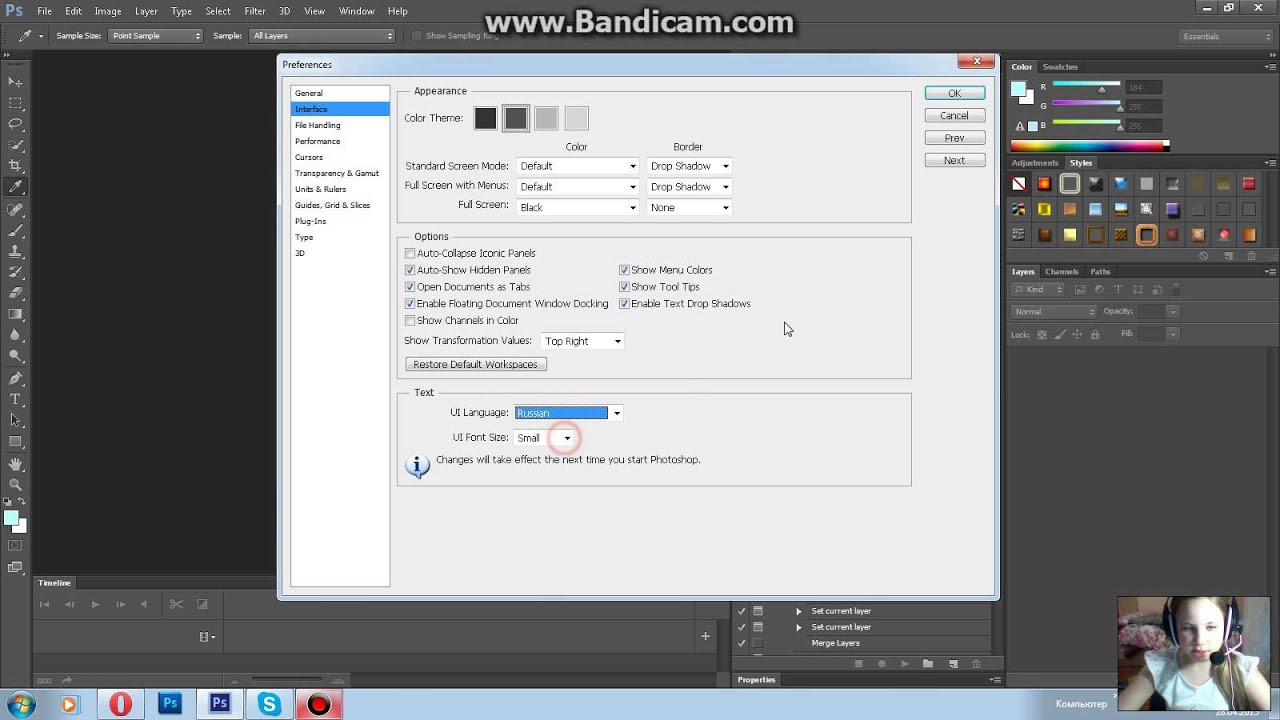

 Ну, а дальше – дело техники;
Ну, а дальше – дело техники;
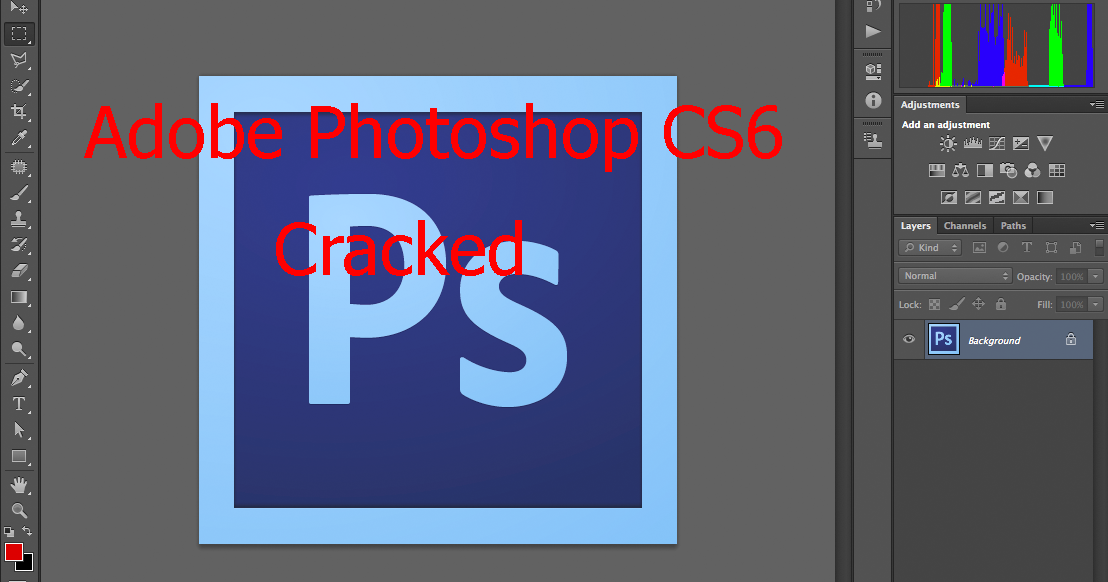 Данная папка находится на системном диске компьютера (C:\Program Files\Adobe\Adobe Photoshop\Locales).
Данная папка находится на системном диске компьютера (C:\Program Files\Adobe\Adobe Photoshop\Locales). Если вы переведете «Купи 3 рубашки» на японский язык, слово «Купи» переместится в конец предложения. Если ваш дизайн зависит от расположения слов в определенном порядке, он не будет работать на всех языках.
Если вы переведете «Купи 3 рубашки» на японский язык, слово «Купи» переместится в конец предложения. Если ваш дизайн зависит от расположения слов в определенном порядке, он не будет работать на всех языках.